Cisco IP Conference Phone 7832 Multiplatform Teelfonu Kullanıcı Kılavuzu
|
|
|
- Metin Hayrettin
- 5 yıl önce
- İzleme sayısı:
Transkript
1 Cisco IP Conference Phone 7832 Multiplatform Teelfonu Kullanıcı Kılavuzu İlk Yayımlama Tarihi: Son Değiştirme Tarihi: Americas Headquarters Cisco Systems, Inc. 170 West Tasman Drive San Jose, CA USA Tel: NETS (6387) Fax:
2 BU KILAVUZDAKİ ÜRÜNLERLE İLGİLİ TEKNİK ÖZELLİKLER VE BİLGİLER HABER VERİLMEDEN DEĞİŞTİRİLEBİLİR. BU KILAVUZDAKİ TÜM BEYAN, BİLGİ VE ÖNERİLERİN HATASIZ OLDUĞUNA İNANILMAKLA BİRLİKTE, BUNLAR AÇIK VEYA ÖRTÜK HİÇBİR GARANTİ OLMAKSIZIN SUNULMAKTADIR. KULLANICILARIN HERHANGİ BİR ÜRÜNÜ KULLANIMA YÖNELİK UYGULAMALARININ TÜM SORUMLULUĞU KENDİLERİNE AİTTİR. BİRLİKTE GELEN ÜRÜNE İLİŞKİN YAZILIM LİSANSI VE SINIRLI GARANTİ ÜRÜNLE BİRLİKTE GELEN BİLGİ PAKETİNDE BELİRTİLMİŞTİR VE BU GÖNDERMEYLE BURAYA DA EKLENMİŞTİR. YAZILIM LİSANSINI VEYA SINIRLI GARANTİYİ BULAMIYORSANIZ, CISCO TEMSİLCİNİZE BAŞVURARAK BİR KOPYASINI İSTEYİN. Aşağıdaki bilgiler, A Sınıfı cihazların FCC uyumluluğuna yöneliktir: Bu ekipman, test edilmiş ve FCC kurallarının 15. kısmı uyarınca A Sınıfı dijital cihaz için sınırlarla uyumlu olduğu saptanmıştır. Bu sınırlar, ekipman ticari bölgelerde çalıştırıldığında zararlı girişime karşı makul ölçüde koruma sağlayacak şekilde tasarlanmıştır. Bu ekipman, radyo frekansı enerjisi üretir, kullanır ve yayabilir ve talimat kılavuzuna uygun olarak kurulup kullanılmazsa, radyo iletişimlerinde zararlı girişime neden olabilir. Bu ekipmanın ikamet edilen bir bölgede çalıştırılması, büyük olasılıkla zararlı girişime neden olur. Bu da kullanıcıların bu girişimi maliyetleri kendilerine ait olacak şekilde düzeltmelerini gerektirir. Aşağıdaki bilgiler, B Sınıfı cihazların FCC uyumluluğuna yöneliktir: Bu ekipman test edilmiş ve FCC kurallarının 15. kısmı uyarınca B Sınıfı dijital cihaz için sınırlarla uyumlu olduğu saptanmıştır. Bu sınırlar, ikamet edilen bölge kurulumlarında zararlı girişime karşı makul ölçüde koruma sağlayacak şekilde tasarlanmıştır. Bu ekipman, radyo frekansı enerjisi üretir, kullanır ve yayabilir ve talimatlara uygun olarak kurulup kullanılmazsa, radyo iletişimlerinde zararlı girişime neden olabilir. Ancak, belirli bir kurulumda bu girişimin gerçekleşeceği kesin değildir. Ekipman, radyo veya televizyon sinyal alışında girişime neden olursa (ekipmanı kapatıp açarak saptanabilir), kullanıcıların aşağıda belirtilen önlemlerden biri veya daha fazlası ile girişimi düzeltmeyi denemesi önerilir: Alıcı antenin yönünü veya konumunu değiştirme. Ekipman ve alıcı arasındaki uzaklığı artırma. Ekipmanı, alıcının bağlı olduğu devreden farklı bir devredeki bir prize bağlama. Yardım için satıcıya veya deneyimli bir radyo/tv teknisyenine başvurma. Bu üründe Cisco tarafından onaylanmayan değişiklikler yapılması, FCC onayını geçersiz kılabilir ve bu cihazı çalıştırma yetkinizi hükümsüz kılabilir. TCP üstbilgisi sıkıştırmanın Cisco uyarlaması, Berkeley'deki Kaliforniya Üniversitesi (UCB) tarafından UCB'nin UNIX işletim sisteminin genele açık sürümünün bir parçası olarak geliştirilen bir programdan uyarlanmıştır. Tüm hakları saklıdır. Telif hakkı 1981, Kaliforniya Üniversitesi Yönetim Kurulu Üyeleri. BURADAKİ DİĞER TÜM GARANTİLERE KARŞIN, BU TEDARİKÇİLERİN TÜM BELGE DOSYALARI VE YAZILIMLARI TÜM HATALARIYLA BİRLİKTE OLDUĞU GİBİ SAĞLANMAKTADIR. CISCO VE YUKARIDA ADI GEÇEN TEDARİKÇİLER, TİCARETE ELVERİŞLİLİK, BELİRLİ BİR AMACA UYGUNLUK VE HAKLARIN İHLAL EDİLMEMESİ VEYA TİCARİ İŞLEMLER, KULLANIM VEYA TİCARİ UYGULAMA SIRASINDA OLUŞANLAR DAHİL, ANCAK BUNLARLA SINIRLI KALMAMAK ÜZERE DOĞRUDAN VEYA DOLAYLI HERHANGİ BİR GARANTİYİ KABUL ETMEMEKTEDİR. CISCO VEYA TEDARİKÇİLERİ HİÇBİR DURUMDA DOLAYLI, ÖZEL, BAĞLANTILI VEYA ARIZİ ZARARLARDAN SORUMLU TUTULAMAZ; KAZANÇ KAYBI VEYA BU KILAVUZUN KULLANIMINA VEYA YETERSİZLİĞİNE BAĞLI OLARAK ORTAYA ÇIKAN VERİ HASARI YA DA KAYIPLARI, CISCO VEYA TEDARİKÇİLERİ BU ZARARLARIN OLASILIĞI HAKKINDA BİLGİLENDİRİLMİŞ OLSA BİLE SINIRSIZ OLARAK BUNA DÂHİLDİR. Bu belgede kullanılan İnternet Protokolü (IP) adresleri ve telefon numaralarının gerçek adresler ve telefon numaraları olması amaçlanmamıştır. Bu belgede bulunan örnekler, komut ekranı çıktısı, ağ topolojisi şemalarını ve diğer şekiller, yalnızca bilgilendirme amacıyla kullanılmaktadır. Şekillerde gerçek IP adresleri veya telefon numaraları varsa, bunlar kasıtlı değildir ve rastlantısaldır. Cisco ve Cisco Logosu, Cisco ve/veya bağlı kuruluşlarının ABD ve diğer ülkelerdeki ticari markaları veya tescilli ticari markalarıdır. Cisco ticari markalarının listesini görmek için şu URL'yi ziyaret edin: go trademarks. Adı geçen üçüncü taraf ticari markalar, ilgili sahiplerinin mülkiyetindedir. "Ortak" sözcüğünün kullanılması, Cisco ile herhangi diğer bir şirket arasında ortaklık ilişkisi olduğu anlamına gelmez. (1721R) 2018 Cisco Systems, Inc. Tüm hakları saklıdır.
3 İÇINDEKILER BÖLÜM 1 Telefonunuz 1 Cisco IP Conference Phone Bu Belgede Desteklenen Telefonlar 2 Yeni ve Değişen Özellikler 2 Üretici Yazılımı Sürümü 11.2(1) için Yeni ve Değiştirilmiş 2 Üretici Yazılımı Sürümü 11.1(2) için Yeni ve Değiştirilmiş 3 Telefonun Kurulumu 3 Konferans Telefonunuza Güç Kazandırmanın Yolları 3 Ağa Bağlanma 4 Başka Telefondan Dahili Numaranızda Oturum Açma 4 Telefonda Misafir Olarak Oturum Açma 5 Telefonda Misafir olarak Oturumu Kapatma 5 Telefondaki Profil Kuralını Ayarlama 5 Telefon Web Sayfası 6 Hızlı Arama Numaraları 6 Cisco IP Phone 7832 Düğmeleri ve Donanımı 7 Konferans Telefonunda Gezinti 8 Konferans Telefonu Ekran Tuşları 9 Konferans Telefonu Ekranı 9 Telefonun Ekranını Temizleme 9 Enerji Tasarrufları 9 Telefonunuzu Açma 10 İlave Yardım ve Bilgi 10 Erişilebilirlik Özellikleri 10 İşitme Engelli Kişiler İçin Erişilebilirlik Özellikleri 11 Görme Bozukluğuna Sahip ve Görme Engelli Kişiler İçin Erişilebilirlik Özellikleri 12 iii
4 İçindekiler Cisco IP Conference Phone 7832'de Hareket Güçlüğü Çeken Kişiler İçin Erişilebilirlik Özellikleri 13 Üçüncü Taraf Erişilebilirlik Uygulamaları 14 Sorun Giderme 14 Telefonunuz Hakkında Bilgi Edinme 14 Telefonda Özelleştirme Durumunu Görüntüleme 15 Ağ Durumunu Görüntüleme 16 Telefon Durumunu Görüntüleme 16 Telefondaki Durum Mesajlarını Görüntüleme 17 Hat Durumunu Görüntüleme 17 İşlem Durumunu Görüntüleme 17 Tekrar Yükleme Geçmişini Görüntüleme 17 Tüm Telefon Sorunlarının Bildirilmesi 18 Telefon Web Sayfasında URL ile Telefon Sorunlarını Belirleme 18 Kayıp Telefon Bağlantısı 19 Cisco Bir Yıl Sınırlı Donanım Garantisi Koşulları 19 BÖLÜM 2 Çağrılar 21 Çağrı Yapma 21 Çağrı Yapma 21 Acil Çağrı Yapma 21 Numarayı Yeniden Çevirme 22 Hızlı Arama 22 Telefon Ekranından Hızlı Arama Kodu Atama 22 Hızlı Arama Koduyla Çağrı Yapma 23 Uluslararası Numara Çevirme 23 Güvenli Çağrılar 23 Çağrıları Cevaplama 23 Çağrı Cevaplama 24 Konferans Telefonunuzda Bekleyen Çağrıyı Yanıtlama 24 Bekleyen Çağrıyı Yanıtlama 24 Çağrıyı Reddetme 24 Gelen Çağrıyı Susturma 25 Rahatsız Etmeyin Özelliğini Açma 25 iv
5 İçindekiler Yıldız Kodu Kullanarak DND'yi Açma veya Kapama 26 İş Arkadaşınızın Telefonunu Yanıtlama (Çağrı Çekme) 26 Grubunuzdaki Bir Çağrıyı Yanıtlama (Çekme) 26 Çağrınızı Sessize Alma 26 Çağrıları Bekletme 27 Çağrıyı Beklemeye Alma 27 Çok Uzun Süre Beklemede Kalan Çağrıyı Yanıtlama 27 Etkin ve Beklemedeki Çağrılar Arasında Geçiş Yapma 27 Çağrı Parkı 27 Çağrıyı Çağrı Parkı ile Beklemeye Alma 28 Beklemedeki Çağrıyı Çağrı Bekletme İle Geri Alma 28 Çağrıları Yönlendirme 29 Çağrıları Aktarma 29 Çağrıyı Başka Kişiye Aktarma 29 Aktarımı Tamamlamadan Önce Görüşme 30 Konferans Çağrıları ve Toplantılar 30 Çağrıya Başka Kişi Ekleme 30 Çağrı Kaydetme 31 Anlık Mesaj ve İletişim Durumu Kişileri 31 Mevcut 31 Anlık Mesaj ve İletişim Durumu Kişisine Çağrı Yapma 32 İletişim Durumunuzu Değiştirme 32 Telefon Grubu Çağrısı Yapma (Çok Noktaya Yayın Çağrısı) 32 Çağrı Merkezi Özellikleri 33 Çağrı Merkezi Temsilcisi Olarak Oturum Açma 33 Çağrı Merkezi Temsilcisi Olarak Oturumu Kapatma 33 Çağrı Merkezi Temsilcisi Olarak Durumunuzu Değiştirme 34 Çağrı Merkezi Çağrısını Kabul Etme 34 Temsilci Çağrısını Bekletme 34 Çağrı Merkezi Çağrısındayken Durum Kodu Ayarlama 35 Çağrı izleme 35 Çağrıyı Gözetmene Yükseltme 35 v
6 İçindekiler BÖLÜM 3 Kişiler 37 Kurumsal Dizin 37 Kurumsal Dizinde Kişi Numarası Çevirme 37 Broadsoft Dizini 37 Broadsoft Dizininde Kişi Arama (Temel Arama) 38 BroadSoft Dizininde Kişi Arama (Gelişmiş Arama) 38 Broadsoft Dizininizde Kişi Türünü Düzenleme 38 BroadSoft Dizini Adınızı Düzenleme 39 Broadsoft Dizininizin Sunucu Adını Düzenleme 39 Broadsoft Dizininizin Kullanıcı Kimliğini Düzenleme 39 Broadsoft Dizini Parolanızı Düzenleme 40 LDAP Dizini 40 LDAP Dizininde Kişi Arama 40 Kişisel Adres Defteri 41 Kişisel Adres Defteri Bölümünüze Yeni Kişi Ekleme 41 Telefon Web Sayfasıyla Kişisel Adres Defterinize Yeni Kişi Ekleme 41 Kişisel Adres Defteri bölümünde Kişi Arama 41 Kişisel Adres Defteri Bölümünde Kişiyi Telefonla Arama 42 Kişisel Adres Defteri Bölümünüzde Kişi Düzenleme 42 Kişisel Adres Defteri Bölümünden Kişi Silme 42 Gelen ve Giden Çağrılar İçin Ters Ad Arama 42 BÖLÜM 4 Son Arananlar 45 Son Çağrılar Listesi 45 Son Çağrılarınızı Görüntüleme 45 BroadWorks XSI Sunucusundan Çağrı Günlüklerini Görüntüleme 46 Son Çağrılardan Birine Dönüş Yapma 47 Son Çağrılar Listesini Temizleme 47 Son Çağrılar Kaydından Kişi Oluşturma 47 Çağrı Kaydını Silme 48 Tüm Çağrı Kayıtlarını Silme 48 vi
7 İçindekiler BÖLÜM 5 Sesli Posta 49 Sesli Posta Hesabınız 49 Telefonunuzda Sesli Postayı Ayarlama 49 Yeni Sesli Mesajları Kontrol Etme 50 Sesli Postaya Erişme 50 Sesli Postaya Erişme 50 Sesli Posta Ayarı ile Telefon Davranışı 50 Sesli Posta ve Cevapsız Çağrı Yapılandırması Ayarı ile Telefon Davranışı 51 BÖLÜM 6 Ayarlar 53 Zil Sesini Değiştirme 53 Telefon Web Sayfası ile bir Dahili Numaraya Zil Sesi Atama 54 Çağrı için Ses Cihazı Belirleme 54 Belirli Durumlarda Telefonunuzdan Çağrıları Yönlendirme 54 için Rahatsız Etmeyin Özelliğini Açma 55 Telefon Web Sayfasından DND'yi Açma 56 Bilinmeyen Çağrıyı Engelleme 56 Arayan Kimliğini Engelleme 56 Güvenli Çağrı 57 Otomatik Yanıt Sayfası Ayarlama 57 Sesli Posta Kurulumu Yapma 57 Saat Biçimini Değiştirme 58 Tarih Biçimini Değiştirme 58 Telefon Web Sayfası ile Ekran Koruyucuyu Yapılandırma 58 Ekran Koruyucuyu Değiştirme 59 Telefon Arka Planı Olarak Logo Ekleme 60 Telefon Sayfasından Duvar Kağıdını Değiştirme 60 Dili Ayarla 61 Parola Ayarlama 61 Profil Hesabı Kurma 62 BroadWorks XSI Kullanıcısı için Birden Fazla Konum Ekleme 62 vii
8 İçindekiler BÖLÜM 7 Telefonunuz İçin Ürün Emniyeti ve Güvenliği 65 Emniyet ve Performans Bilgileri 65 Güç Kesintisi 65 Harici Cihazlar 65 Bluetooth Kablosuz Kulaklık Performansı (8800 Serisi) 66 Masa Telefonunuza Güç Kazandırmanın Yolları 66 Ağ Tıkanıklığı Sırasında Telefon Davranışı 66 UL Uyarısı 66 Uyumluluk Beyanları 67 Avrupa Birliği için Uyumluluk Beyanları 67 CE İşareti 67 Kanada için Uyumluluk Beyanları 67 Arjantin için Uyumluluk Beyanı 67 Brezilya için Uyumluluk Bilgileri 67 Çin için Uyumluluk Bilgileri 68 Meksika için Uyumluluk Bilgileri 68 Rusya için Uyumluluk Bilgileri 68 FCC Uyumluluk Beyanları 68 FCC Kısım Beyanı 68 FCC Kısım Beyanı 68 FCC RF Radyasyonuna Maruz Kalma Beyanı 69 FCC Alıcılar ve B Sınıfı Dijital Beyanı 69 Cisco Ürün Güvenliğine Genel Bakış 69 Önemli Çevrimiçi Bilgiler 69 viii
9 BÖLÜM 1 Telefonunuz Cisco IP Conference Phone 7832, sayfa 1 Bu Belgede Desteklenen Telefonlar, sayfa 2 Yeni ve Değişen Özellikler, sayfa 2 Telefonun Kurulumu, sayfa 3 Başka Telefondan Dahili Numaranızda Oturum Açma, sayfa 4 Telefonda Misafir Olarak Oturum Açma, sayfa 5 Telefondaki Profil Kuralını Ayarlama, sayfa 5 Telefon Web Sayfası, sayfa 6 Cisco IP Phone 7832 Düğmeleri ve Donanımı, sayfa 7 Enerji Tasarrufları, sayfa 9 İlave Yardım ve Bilgi, sayfa 10 Cisco IP Conference Phone 7832 Cisco IP Conference Phone 7832, tüm boyutlarda konferans odaları ve idari ofisler için yüksek çözünürlüklü (HD), üstün ses performansı ile 360 derece kapsamı birleştirerek kişi odaklı iletişimleri iyileştirir. Tam çift yönlü eller serbest hoparlör ile olağanüstü bir ses deneyimi sunar. Cisco IP Conference Phone 7832, en çok çeşitliliğe sahip odaların zorlu taleplerini dahi karşılayabilen basit bir çözümdür. Cisco IP Conference Phone 7832, tüm boyutlarda konferans odaları ve idari ofisler için yüksek çözünürlüklü (HD), üstün ses performansı ile 360 derece kapsamı birleştirerek kişi odaklı iletişimleri iyileştirir. Tam çift yönlü geniş bant (G.722) sesli eller serbest hoparlör ile olağanüstü bir ses deneyimi sunar. Cisco IP Conference Phone 7832, en çok çeşitliliğe sahip odaların zorlu taleplerini dahi karşılayabilen basit bir çözümdür. 1
10 Bu Belgede Desteklenen Telefonlar Telefonunuz Telefon, 360 derece kapsam sunan hassas mikrofonlara sahiptir. Bu kapsam sayesinde, kullanıcılar normal bir sesle konuştuklarında 2,1 m uzaklıktan dahi net olarak duyulabilir. Telefonda ayrıca, cep telefonları ve diğer kablosuz cihazlardan kaynaklanan parazitlere dirençli bir teknoloji bulunmaktadır. Bu sayede, kesinti yaşanmadan, net iletişimler kurulabilmektedir. Bu Belgede Desteklenen Telefonlar Bu belge aşağıdaki telefonları destekler: Cisco IP Conference Phone 7832 Multiplatform Phone'lar Bu belgede, telefon veya Cisco IP Phone terimleri yukarıdaki telefonları ifade eder. Yeni ve Değişen Özellikler Üretici Yazılımı Sürümü 11.2(1) için Yeni ve Değiştirilmiş Revizyonlar Yeni veya Değiştirilmiş Bölümler BroadWorks XSI kullanıcısı için birden fazla konumu (anywhere) desteklemek amacıyla yeni konu eklendi BroadWorks XSI Kullanıcısı için Birden Fazla Konum Ekleme, sayfa 62 XSI çağrı günlükleri iyileştirmesini desteklemek amacıyla, yeni Son çağrıları göster seçeneğiyle konu güncellendi XSI çağrı günlükleri iyileştirmesini desteklemek amacıyla yeni konu eklendi XSI çağrı günlükleri iyileştirmesini desteklemek amacıyla, Yanıtsız ekran tuşu ile konu güncellendi Son Çağrılarınızı Görüntüleme, sayfa 45 BroadWorks XSI Sunucusundan Çağrı Günlüklerini Görüntüleme, sayfa 46 Son Çağrılardan Birine Dönüş Yapma, sayfa 47 2
11 Telefonunuz Üretici Yazılımı Sürümü 11.1(2) için Yeni ve Değiştirilmiş Revizyonlar Seçilmeyen bir hat için DND yi ve çağrı yönlendirme gösterimini desteklemek amacıyla yeni konu eklendi Seçilmeyen bir hat için DND yi ve çağrı yönlendirme gösterimini desteklemek amacıyla, çağrı yönlendirme ve DND için simgelerle birlikte konu güncellendi XSI arayan kimliği engellemeyi desteklemek amacıyla konu güncellendi HTTP kimlik doğrulama sınamasında kullanıcı adı ve parola alınmasını desteklemek amacıyla yeni konu eklendi Ses ekolayzerlerinin ahize ve kulaklık sesini (akustik ses) özelleştirmesini desteklemek amacıyla zil sesi gezinme menüsü güncellendi Ses ekolayzerlerinin ahize ve kulaklık sesini (akustik ses) özelleştirmesini desteklemek amacıyla yeni konu eklendi Ekran koruyucu türü kilit açmayı desteklemek amacıyla konu güncellendi Yeni veya Değiştirilmiş Bölümler Gelen Çağrıyı Susturma, sayfa 25 Çağrıları Yönlendirme, sayfa 29 Rahatsız Etmeyin Özelliğini Açma, sayfa 25 Arayan Kimliğini Engelleme, sayfa 56 Profil Hesabı Kurma, sayfa 62 Zil Sesini Değiştirme, sayfa 53 Çağrı için Ses Cihazı Belirleme, sayfa 54 Ekran Koruyucuyu Değiştirme, sayfa 59 Üretici Yazılımı Sürümü 11.1(2) için Yeni ve Değiştirilmiş Özellik Acil Durum Çağrısı Desteği Ters Ad Arama Yöneticiler bu özelliği etkinleştirir ve devre dışı bırakır Yeni veya Değiştirilmiş Bölümler Acil Çağrı Yapma, sayfa 21 Gelen ve Giden Çağrılar İçin Ters Ad Arama, sayfa 42. Telefonun Kurulumu Genellikle, yöneticiniz telefonunuzu ayarlar ve ağa bağlar. Telefonunuz ayarlanmamış ve bağlanmamışsa, talimatlar için yöneticinizle irtibata geçin. Konferans Telefonunuza Güç Kazandırmanın Yolları Konferans telefonunuza aşağıdaki kaynaklardan birinden güç sağlanması gerekir: Ağınız tarafından sağlanan Ethernet Üzerinden Güç (PoE). Cisco IP Phone Güç Enjektörü. 3
12 Ağa Bağlanma Telefonunuz PoE Güç Kablosu ve Power Cube 3. Not PoE güç kablosu şu anda mevcut değildir. Aşağıdaki resimde PoE ve PoE güç kablosu güç seçenekleri gösterilmektedir. Şekil 1: Konferans Telefonu Güç Seçenekleri Ağa Bağlanma Telefonu telefon ağına bağlamanız gerekir. Kablolu bağlantı Telefon, bir Ethernet kablosu kullanılarak ağa takılır. Başka Telefondan Dahili Numaranızda Oturum Açma Dahili hat taşınabilirliği yapılandırıldıysa ağınızdaki farklı bir telefonda oturum açabilir ve kendi telefonunuzla aynı şekilde işlev görmesini sağlayabilirsiniz. Oturum açtıktan sonra, telefon kişisel dizin numaranızı edinir. Başlamadan önce Yöneticiniz, hazırlama yetkisini yapılandırır. Oturum aç düğmesine basın. Kullanıcı adınızı ve parolanızı girin ve ardından Oturum aç düğmesine basın. Parola alanı, alfasayısal ve sayısal olmak üzere iki giriş yöntemine izin verir. Parolanızı girerken, telefonda Seçenekler ekran tuşunu görürsünüz. Geçerli parola giriş türünüzü değiştirmek için bu ekran tuşunu kullanın. Alfasayısal giriş için Giriş alfa ve sayısal giriş için Giriş sayısal öğesini seçin. Yöneticiniz telefon web sayfasında parola giriş yöntemini yapılandırır. Dahili numaranızdan çıkış yapmak için Oturumu kapat öğesine basın. 4
13 Telefonunuz Telefonda Misafir Olarak Oturum Açma Telefonda Misafir Olarak Oturum Açma Yöneticiniz telefonunuzda otel hizmetini etkinleştirdiğinde, telefonunuzda bir misafir hesabı olur. Bu noktada, ağınızdaki farklı bir telefonda misafir olarak oturum açabilirsiniz. Oturum aç düğmesine basın. Kullanıcı kimliğinizi ve parolanızı girin. Parola alanı, alfasayısal ve sayısal olmak üzere iki tür giriş yöntemi kullanır. Parolanızı girerken, telefonda Seçenekler ekran tuşunu görürsünüz. Geçerli parola giriş türünüzü değiştirmek için bu ekran tuşunu kullanabilirsiniz. Alfasayısal giriş için Giriş alfa ve sayısal giriş için Giriş sayısal öğesini seçin. Kaydet düğmesine basın. Not Yönetici, bir telefonu acil durum çağrıları yapacak şekilde ayarlayabilir. Kayıtlı telefonda bir misafir olarak oturum açtığınızda, telefon konumunu almak için bir talep iletir. Bir acil durum çağrısı yaptığınızda konum acil durum hizmetlerine gönderilir. Telefonda Misafir olarak Oturumu Kapatma Misafir Oturumunu Kapat düğmesine basın. Oturumu Kapat düğmesine basın. Telefondaki Profil Kuralını Ayarlama Ayarlar'a basın. Cihaz yönetimi > Profil kuralı öğelerini seçin. Yeniden Eşitleme düğmesine basın. 5
14 Telefon Web Sayfası Telefonunuz Telefon Web Sayfası Bazı telefon ayarlarını, bilgisayarınızdan erişebileceğiniz telefon web sayfasında özelleştirebilirsiniz. Yöneticiniz, sayfa URL'sini, kullanıcı kimliğinizi ve parolanızı size verecektir. Telefon web sayfasında telefonunuzla ilgili özellikleri, hat ayarlarını ve telefon hizmetlerini kontrol edebilirsiniz. Telefon özelliklerine hızlı arama, rahatsız etmeyin özelliği ve kişisel adres defteriniz dahildir. Hat ayarları, telefonunuzdaki belirli bir telefon hattını (dizin numarası) etkiler. Hat ayarlarında, çağrı yönlendirme, görsel ve sesli mesaj göstergeleri, zil sesi düzenleri ve hatta özgü diğer ayarlar yer alabilir. Aşağıdaki tabloda, telefon web sayfasını kullanarak yapılandırabileceğiniz bazı özellikler anlatılmaktadır. Özellikler Çağrı yönlendirme Hızlı arama Zil Sesi Kişisel dizin kişisi Açıklama Telefonunuzda çağrı yönlendirme özelliği etkinleştirildiğinde gelecek çağrıları alacak olan numarayı belirlersiniz. Örneğin, hattınız meşgul olduğunda kullanılmak üzere daha karmaşık çağrı yönlendirme işlevleri ayarlamak için telefon web sayfasını kullanabilirsiniz. İlgili kişiyi hızlı bir şekilde arayabilmeniz için telefon numaralarını hızlı arama numaralarına atayabilirsiniz. Belirli bir hatta zil sesi atayabilirsiniz. Telefon web sayfasıyla kişisel dizin bölümünüze bir kişi ekleyebilirsiniz. Hızlı Arama Numaraları Telefonunuzda bir numara çevirdiğinizde, bir rakam dizisi girersiniz. Bir hızlı arama numarası ayarlarken, numara çağrıyı gerçekleştirmek için gerek duyacağınız tüm rakamları içermelidir. Örneğin, bir dış hat almak için 9 rakamını çevirmeniz gerektiğinde, 9 rakamını ve ardından çevirmek istediğiniz numarayı girersiniz. Ayrıca numaraya diğer çevrilmiş rakamları da ekleyebilirsiniz. Ek rakamlar, bir toplantı erişim kodu, bir dahili numara, bir sesli posta parolası, bir yetki kodu ve bir faturalandırma kodu olabilir. Çevirme dizisi, aşağıdaki karakterleri içerebilir: 0-9 Diyez işareti (#) Yıldız işareti (*) Virgül (,) Bu, duraklatmayı ifade eden bir karakterdir ve numara çevirme sırasında 2 saniyelik bir gecikme sağlar. Tek bir satırda birden çok virgül kullanabilirsiniz. Örneğin, iki virgül (,,) 4 saniyelik bir duraklamayı gösterir. Çevirme dizilerinin kuralları şunlardır: Numara çevirme dizisini parçalara ayırmak için virgül kullanın. Bir hızlı arama dizisinde yetki kodu, daima faturalandırma kodundan önce gelmelidir. 6
15 Telefonunuz Cisco IP Phone 7832 Düğmeleri ve Donanımı Dizide yetki kodu ile faturalandırma kodu arasına tek bir virgül konulması gerekir. Yetki kodları ve ek rakamlarla birlikte hızlı aramalar için bir hızlı arama etiketi gereklidir. Hızlı aramayı yapılandırmadan önce, rakam sıralamasının doğru olduğundan emin olmak için rakamları elle en az bir kere çevirmeye çalışın. Not Telefonunuz, hızlı aramada yer alan yetki kodu, faturalandırma kodu veya ek rakamları, çağrı geçmişine kaydetmez. Bir hızlı arama hedefine bağlandıktan sonra Tekrar Ara seçeneğine basarsanız telefon gerekli yetki kodunu, fatura kodunu veya ek rakamları elle girmenizi ister. Örnek Belirli bir dahili numaraya sahip kişiyi aramak üzere hızlı arama numarası oluşturmak için, bir yetki koduna ve faturalandırma koduna ihtiyaç duyarsanız aşağıdaki gereklilikleri dikkate alın: Dış hat için 9'u çevirmeniz gerekmektedir 'e çağrı yapmak istiyorsunuz yetki kodunu girmeniz gerekmektedir faturalandırma kodunu girmeniz gerekmektedir. 4 saniye beklemeniz gerekmektedir. Çağrı bağlandığı zaman, şu dahili numarayı çevirmeniz gerekir: 56789#. Bu senaryoda, hızlı arama numarası şöyledir: ,1234,9876,,56789#. Cisco IP Phone 7832 Düğmeleri ve Donanımı Aşağıdaki şekilde Cisco IP Conference Phone 7832 gösterilmektedir. Şekil 2: Cisco IP Conference Phone 7832 Düğmeleri ve Özellikleri 7
16 Konferans Telefonunda Gezinti Telefonunuz 1 2 Sessiz çubuğu LED çubuğu Mikrofonu açar veya kapatır. Mikrofonun sesi kapalıyken, LED çubuğu kırmızı renkte yanar. Çağrı durumlarını gösterir: Sürekli yeşil Aktif çağrı Aralıklı yeşil Gelen çağrı Yanıp sönen yeşil Beklemedeki çağrı Sürekli kırmızı Sessize alınan çağrı Tuşlar Gezinti çubuğu ve Seç düğmesi Ses düğmesi İşlevlere ve hizmetlere erişin. Menüler arasında gezinin, öğeleri vurgulayın ve vurgulanan öğeyi seçin. Telefon boştayken, son çağrılar listesine erişmek için Yukarı ve sık kullanılanlar listesine erişmek için Aşağı öğesine basın. Hoparlörün ses seviyesini (telefon açıkken) ve zil sesi seviyesini (telefon kapalıyken) ayarlar. Ses seviyesini değiştirdiğinizde, LED çubuğu ses değişimini göstermek için beyaz renkte yanar. Konferans Telefonunda Gezinti Menüler arasında gezinmek için Gezinti çubuğunu kullanın. Menü öğelerini seçmek için Gezinti çubuğunun iç Seç düğmesini kullanın. Bir menü öğesinin bir dizin numarası varsa, öğeyi seçmek için dizin numarasını tuş takımını kullanarak girebilirsiniz. 8
17 Telefonunuz Konferans Telefonu Ekran Tuşları Konferans Telefonu Ekran Tuşları Konferans Telefonu Ekranı Ekran tuşları sayesinde, telefonunuzdaki özelliklerle etkileşimde bulunabilirsiniz. Ekranın altında bulunan ekran tuşları, size ekran tuşunun üzerinde bulunan ekranda gösterilen işlev için erişim sağlar. Ekran tuşları o anda yaptığınız işleme bağlı olarak değişir. ve daha fazla ekran tuşu işlevinin kullanılabilir olduğunu belirtir. Telefon ekranında dizin numarası, aktif çağrı durumu ve ekran tuşları gibi telefonunuzla ilgili bilgiler gösterilir. Ekran üç bölümden oluşur: üstbilgi satırı, orta kısım ve altbilgi satırı Ekranın üst kısmında, üstbilgi satırı yer alır. Üstbilgi satırında, mevcut tarih ve saat ile telefon numarası gösterilir. Telefon ekranının orta kısmında, çağrılarla veya hatla ilişkili bilgiler gösterilir. Ekranın altbilgi satırı ekran tuşu etiketlerini içerir. Her bir etiket, ekranın altındaki ekran tuşunun işlevini gösterir. Telefonun Ekranını Temizleme Telefon ekranınız kirlenirse yumuşak ve kuru bir bezle silin. Dikkat Telefon bileşenlerini kirletebileceği ve sorunlara neden olabileceği için telefon üzerinde herhangi bir sıvı veya toz kullanmayın. Enerji Tasarrufları Yöneticiniz, telefonunuzu kullanmadığınız zamanlarda telefon ekranının kullandığı güç miktarını azaltabilir. Sistem yöneticinizin ayarlayabileceği enerji tasarrufu seviyesi: Güç Tasarrufu Telefon belirli bir süre kullanılmadığı zaman arka ışık veya ekran kapanır. Arka ışığı ayarlayabilirsiniz. 9
18 Telefonunuzu Açma Telefonunuz Telefonunuzu Açma Telefonunuz, enerji tasarrufu amacıyla kapatıldığı zaman, telefon ekranında bir şey yoktur ve Seç düğmesinin ışığı yanar. Telefonunuzu tekrar açmak için Seç düğmesine basın. İlave Yardım ve Bilgi Telefonunuzda kullanılabilen işlevler hakkında sorularınız olursa yöneticinizle iletişime geçin. Cisco web sitesi ( telefonlar ve çağrı denetim sistemleri hakkında daha fazla bilgi içerir. İngilizce hızlı başlangıç kılavuzları ve son kullanıcı kılavuzları için aşağıdaki bağlantıya tıklayın: ip-phone-7800-series-multiplatform-firmware/products-user-guide-list.html İngilizce dışındaki dillerde hazırlanmış olan kılavuzlar için aşağıdaki bağlantıya tıklayın: ip-phone-7800-series-multiplatform-firmware/tsd-products-support-translated-end-user-guides-list.html Lisans kullanımıyla ilgili bilgiler için aşağıdaki bağlantıya tıklayın: ip-phone-7800-series-multiplatform-firmware/products-licensing-information-listing.html Erişilebilirlik Özellikleri Cisco IP Conference Phone 7832, görme engelli kişiler, görme bozukluğuna sahip kişiler ve işitme ve hareket engelli kişiler için erişilebilirlik özellikleri sağlamaktadır. Bu özelliklerin çoğu standart olduğundan, herhangi bir engele sahip kullanıcılar bunlara özel bir yapılandırma gerekmeksizin erişebilir. Telefon destek sayfaları terimi, belirli özellikleri ayarlamak için erişebileceğiniz web sayfaları anlamına gelir. Cisco Unified Communications Manager (10.0 ve daha üst sürümler) için, bu sayfalar Self Care Portal'dır. Cisco Unified Communications Manager (9.1 ve daha alt sürümler) için bu sayfalar, Kullanıcı Seçenekleri web sayfalarıdır. Cisco, kuruluşunuzun ihtiyaçlarını karşılayan, erişilebilir ürünler ve teknolojiler tasarlama ve sağlama fikrine bağlıdır. Cisco ve erişilebilirliğe olan bağlılığına ilişkin daha fazla bilgiyi aşağıdaki URL'den bulabilirsiniz: 10
19 Telefonunuz İşitme Engelli Kişiler İçin Erişilebilirlik Özellikleri İşitme Engelli Kişiler İçin Erişilebilirlik Özellikleri Konferans telefonunuz, az kurulum gerektiren veya hiç kurulum gerektirmeyen standart erişim özelliklerine sahiptir. Şekil 3: İşitme Engelli Kişiler İçin Erişilebilirlik Özellikleri Çizelge 1: İşitme Engelli Kişiler İçin Erişilebilirlik Özellikleri Öğe 1 Erişilebilirlik Özelliği LED çubuğu Açıklama Telefon ekranında geçerli durum ve LED çubuğunda aşağıdakiler görüntülenir: Sürekli yeşil Aktif çağrı Aralıklı yeşil Gelen çağrı Yanıp sönen yeşil Beklemedeki çağrı Sürekli kırmızı Sessize alınan çağrı 2 3 Telefon durumunun görsel bildirimi ve bekleyen mesaj göstergesi Ayarlanabilir zil sesi, ses perdesi ve ses seviyesi Telefon ekranı geçerli durumu gösterir. Bir mesajınız varsa, telefon ekranında bir mesaj görüntülenir. Telefonunuz ayrıca sesli bir bekleyen mesaj göstergesi de sağlar. Zil sesini değiştirmek için Ayarlar > Tercihler öğesini seçin. Telefon zilinin ses seviyesini ayarlayın. Bir çağrıda değilken, Ses düğmesine basarak ses seviyesini arttırıp azaltabilirsiniz. Ses seviyesini ayarladığınızda, LED çubuğu ses seviyesindeki artmayı veya azalmayı göstermek için beyaz renkte yanar. Yöneticiniz de ayarlarınızı değiştirebilir. 11
20 Görme Bozukluğuna Sahip ve Görme Engelli Kişiler İçin Erişilebilirlik Özellikleri Telefonunuz Görme Bozukluğuna Sahip ve Görme Engelli Kişiler İçin Erişilebilirlik Özellikleri Telefonunuz, az kurulum gerektiren veya hiç kurulum gerektirmeyen standart erişim özelliklerine sahiptir. Şekil 4: Görme Bozukluğuna Sahip ve Görme Engelli Kişiler İçin Erişilebilirlik Özellikleri Çizelge 2: Görme Bozukluğuna Sahip ve Görme Engelli Kişiler İçin Erişilebilirlik Özellikleri Öğe 1 2 Erişilebilirlik Özelliği Sessiz düğmesi Bu düğme, LED çubuğu ve ekranın üzerinde yer alır. Gelen bir çağrının LED çubuğu ile yüksek kontrastlı görsel ve sesli uyarısı LED çubuğu Sessiz düğmesi ve ekranın arasında yer alır. Açıklama Mikrofonu açmak veya kapatmak için Sessiz düğmesini kullanın. Mikrofonun sesi kapalıyken, LED çubuğu kırmızı renkte yanar. Sessiz özelliğini etkinleştirdiğinizde, telefonunuz bir adet bip sesi çıkarır; Sessiz özelliğini devre dışı bıraktığınızda, telefonunuz iki adet bip sesi çıkarır. Gelen bir çağrı olduğuna ilişkin sizi uyarır. LED gelen çağrılar sırasında yanıp söner. Renkler telefonunuzun durumunu gösterir: Sürekli yeşil Aktif çağrı Aralıklı yeşil Gelen çağrı Yanıp sönen yeşil Beklemedeki çağrı Sürekli kırmızı Sessize alınan çağrı 3 4 Cisco IP Phone'da ayarlanabilir kontrasta sahip arka aydınlatmalı, gri LCD ekranı Yazılım Tuşları Bu düğmeler, LCD'nin hemen altında yer alır. Telefon ekranınızın kontrastını ayarlamanıza olanak sağlar. Özel işlevlere erişim sağlar. LCD, işlevleri gösterir. 12
21 Telefonunuz Cisco IP Conference Phone 7832'de Hareket Güçlüğü Çeken Kişiler İçin Erişilebilirlik Özellikleri Öğe Erişilebilirlik Özelliği Gezinti tuş grubu (Gezinti çubuğunu ve Seç düğmesini içerir) Gezinti tuş grubu, tuş takımının sağında yer alır. Standart 12 tuşlu yerleşim Ses tuşu Bu tuş, tuş takımının sol tarafında yer alır. Açıklama Telefon LCD'sinde yukarı ve aşağı gezinmek için Gezinti çubuğunu kullanın. Seç düğmesi, Gezinti çubuğunun ortasında yer alır. Mevcut veya tanıdık tuş konumlarını kullanmanıza olanak verir. 5 Tuşu üzerinde bir çıkıntı vardır. Zil sesi seviyesini veya ses seviyesini arttırmanıza veya azaltmanıza olanak verir. Ses seviyesini arttırmak için basmalı tuşun yukarı tarafına basın. Ses seviyesini azaltmak için basmalı tuşun aşağı tarafına basın. Ses seviyesini ayarladığınızda, LED çubuğu ses seviyesindeki artmayı veya azalmayı göstermek için beyaz renkte yanar. Cisco IP Conference Phone 7832'de Hareket Güçlüğü Çeken Kişiler İçin Erişilebilirlik Özellikleri Konferans telefonunuz, az kurulum gerektiren veya hiç kurulum gerektirmeyen standart erişim özelliklerine sahiptir. Şekil 5: Hareket Güçlüğü Çeken Kişiler İçin Erişilebilirlik Özellikleri 13
22 Üçüncü Taraf Erişilebilirlik Uygulamaları Telefonunuz Çizelge 3: Hareket Güçlüğü Çeken Kişiler İçin Erişilebilirlik Özellikleri Öğe 1 Erişilebilirlik Özelliği LED çubuğu Açıklama Telefonunuzun durumunu gösterir: Sürekli yeşil Aktif çağrı Aralıklı yeşil Gelen çağrı Yanıp sönen yeşil Beklemedeki çağrı Sürekli kırmızı Sessize alınan çağrı 2 Görülebilir veya hissedilebilir düğmeler ve işlevler; örneğin 5 Tuşu üzerinde bir çıkıntı Telefonunuzun tuşlarının yerini kolayca bulmanızı sağlar. Örneğin, 5 Tuşu üzerinde bir çıkıntı vardır. Bunu, diğer tuşların yerlerini belirlemek için kullanabilirsiniz. Üçüncü Taraf Erişilebilirlik Uygulamaları Sorun Giderme Cisco, Cisco ürünlerinin ve çözümlerinin erişilebilirliğini ve kullanılabilirliğini tamamlayan çözümler geliştirmek için ortaklarıyla yakın bir şekilde çalışmaktadır. Cisco IP Phone'lar için gerçek zamanlı altyazı, İşitme Engelliler için Yazılı Telefonlar (TTD/TTY), Gerçek Zamanlı Yazı (RTT), işitme yükseltici/ses yükseltici (HCO/VCO), sesli arayan kimliği, daha yüksek çağrı sesleri almak amacıyla ahizeler için hat içi amplifikatörler, meşgul lambaları, Cisco IP Phone'lar aracılığıyla sesli/görsel acil durum bildirimleri (engelli kişileri destekler) gibi üçüncü taraf uygulamaları bulunmaktadır. Cisco Unified Communications ürünlerindeki tüm erişilebilirlik özelliklerine ve bunlarla birlikte çalışan birtakım üçüncü taraf destekleyici teknolojilerine ilişkin bir sunumun bağlantısı aşağıda verilmiştir: Cisco_Unified_Communications.pdf Üçüncü parti uygulamalar hakkında daha fazla bilgi için yöneticinize başvurun. Aşağıdaki senaryolarla ilgili sorunlar yaşayabilirsiniz: Telefonunuz çağrı denetim sistemiyle iletişim kuramıyor olabilir. Çağrı denetim sisteminin iletişim sorunları veya dahili sorunları olabilir. Telefonunuzun dahili sorunları olabilir. Sorun yaşarsanız yöneticiniz sorunun temel nedenini tespit ederek sorun giderme konusunda size yardımcı olabilir. Telefonunuz Hakkında Bilgi Edinme Yöneticiniz, telefonunuz hakkında bilgi isteyebilir. Bu bilgiler, sorun giderme amacıyla telefonunuzun kimliğini benzersiz bir şekilde tanımlar. 14
23 Telefonunuz Telefonda Özelleştirme Durumunu Görüntüleme Ayarlar'a basın. Durum > Ürün Bilgileri öğesini seçin. Aşağıdaki bilgileri görüntüleyebilirsiniz: Ürün adı Cisco IP Phone'un model numarası. Seri numarası Cisco IP Phone'un seri numarası. MAC adresi Cisco IP Phone'un donanım adresi. Yazılım sürümü Cisco IP Phone üretici yazılımı sürümünün versiyon numarası. Donanım sürümü Cisco IP Phone donanımının versiyon numarası. Sertifika ITSP ağında kullanım için Cisco IP Phone'un kimliğini doğrulayan müşteri sertifikasının durumu. Bu alan, müşteri sertifikasının telefona doğru şekilde kurulup kurulmadığını belirtir. Özelleştirme Bu alan, bir RC ünitesi için, ünitenin özelleştirilip özelleştirilmediğini gösterir. Beklemede, yeni bir RC ünitesinin sağlama için hazır olduğunu gösterir. Ünite özelleştirilmiş profilini zaten aldıysa bu alandaki özelleştirme durumu Alındı olarak görüntülenir. Uygulamalar ekranına dönmek için Geri düğmesine basın. Telefonda Özelleştirme Durumunu Görüntüleme EDOS sunucusundan RC indirme tamamlandıktan sonra, ekranda bir telefonun özelleştirme durumunu görüntüleyebilirsiniz. Uzaktan özelleştirme durumlarının açıklamaları şöyledir: Açık Telefon ilk kez başlatılmıştır ve yapılandırılmamıştır. Durduruldu DHCP seçenekleri gibi diğer sağlamalar nedeniyle Uzaktan Özelleştirme durduruldu. Beklemede Profil EDOS sunucusundan indirilmiştir. Özel-Beklemede Telefon EDOS sunucusundan bir yeniden yönlendirme URL'si indirmiştir. Alındı EDOS sunucusundan indirilen profilde, sağlama yapılandırması için bir yeniden yönlendirme URL'si vardır. Sağlama sunucusundan yeniden yönlendirme URL'si indirme başarılı olursa bu durum görüntülenir. Kullanılamaz Uzaktan özelleştirme durdu çünkü EDOS sunucusu boş bir sağlama dosyasıyla yanıt verdi ve HTTP yanıtı 200 TAMAM'dı. Ayarlar'a basın. Durum > Ürün bilgileri > Özelleştirme öğelerini seçin. 15
24 Ağ Durumunu Görüntüleme Telefonunuz Ağ Durumunu Görüntüleme Ayarlar'a basın. Durum > Ağ Durumu öğelerini seçin. Aşağıdaki bilgileri görüntüleyebilirsiniz: Ağ türü Telefonun kullandığı Yerel Alan Ağı (LAN) bağlantısının türünü belirtir. Ağ durumu Telefonun bir ağa bağlı olup olmadığını belirtir. IPv4 Telefonun IP adresi. Telefonun IP adresi, VLAN kimliği, Adresleme türü, IP durumu, Alt ağ maskesi, Varsayılan yönlendirici, Etki Alanı Adı Sunucusu (DNS) 1, DNS 2 ile ilgili bilgiler görüntüleyebilirsiniz. IPv6 Telefonun IP adresi. Telefonun IP adresi, VLAN kimliği, Adresleme türü, IP durumu, Alt ağ maskesi, Varsayılan yönlendirici, Etki Alanı Adı Sunucusu (DNS) 1, DNS 2 ile ilgili bilgiler görüntüleyebilirsiniz. MAC adresi Telefonun Benzersiz Ortam Erişim Kontrolü (MAC) adresi. Ana bilgisayar adı Telefona atanan geçerli ana bilgisayar adını görüntüler. Etki alanı Telefonun ağ etki alanı adını görüntüler. Varsayılan: cisco.com Anahtar bağlantı noktası bağlantısı Anahtar bağlantı noktasının durumu. Anahtar bağlantı noktası yapılandırma Ağ bağlantı noktasının hızını ve çift yönünü belirtir. Telefon Durumunu Görüntüleme Ayarlar ekran tuşuna basın. Durum > Telefon Durumu > Telefon Durumu öğesini seçin. Aşağıdaki bilgileri görüntüleyebilirsiniz: Geçen süre Sistemin tekrar yüklendiği en son andan itibaren geçen toplam süre Tx (Paketler) Telefondan aktarılan paketler. Rx (Paketler) Telefondan alınan paketler. 16
25 Telefonunuz Telefondaki Durum Mesajlarını Görüntüleme Telefondaki Durum Mesajlarını Görüntüleme Ayarlar ekran tuşuna basın. Durum > Durum mesajları öğesini seçin. Sağlamanın en son yapıldığı andan itibaren çeşitli telefon durumlarının bir günlüğünü görüntüleyebilirsiniz. Not Durum mesajları UTC zamanını yansıtır ve telefondaki saat dilimi ayarlarından etkilenmez. Hat Durumunu Görüntüleme Ayarlar'a basın. Durum > Telefon durumu > Hat durumu öğelerini seçin. Telefondaki her bir hattın durumunu görüntüleyebilirsiniz. İşlem Durumunu Görüntüleme Ayarlar'a basın. Ağ yapılandırma > Ethernet yapılandırma > 802.1X kimlik doğrulaması > İşlem durumu öğelerini seçin. Aşağıdaki bilgileri görüntüleyebilirsiniz: İşlem durumu Protokol Tekrar Yükleme Geçmişini Görüntüleme Ayarlar'a basın. 17
26 Tüm Telefon Sorunlarının Bildirilmesi Telefonunuz Durum > Tekrar Yükleme geçmişi öğelerini seçin. Telefonun ne zaman tekrar yüklendiğine bakılmaksızın, telefon her tekrar yüklendiğinde tarih ve saatin ayrıntılarını görüntüleyebilirsiniz. Tüm Telefon Sorunlarının Bildirilmesi Sorun Raporlama Aracını (PRT) kullanarak telefon günlüklerini toplayıp yöneticinize gönderebilir ve sorunları rapor edebilirsiniz. Adım 5 Adım 6 Adım 7 Ayarlar'a basın. Durum > Sorunu rapor et öğelerini seçin. Sorun Tarihi alanına ilgili sorunu yaşadığınız tarihi girin. Bu alanda varsayılan olarak geçerli tarih görünür. Sorun Saati alanına ilgili sorunu yaşadığınız saati girin. Bu alanda varsayılan olarak geçerli saat görünür. Sorun açıklaması'nı seçin. Görüntülenen listeden bir açıklama seçin. Gönder'e basın. Telefon Web Sayfasında URL ile Telefon Sorunlarını Belirleme Telefon çalışmıyorsa veya kaydolmuyorsa, bunun nedeni ağ hatası veya herhangi bir hatalı yapılandırma olabilir. Sorunu belirlemek için telefon yönetici sayfasında belirli bir IP adresi veya etki alanı adı girin. Ardından, telefonun bu hedefe ping göndermesi ve nedeni görüntülemesi için buraya erişin. Desteklenen bir web tarayıcısında, telefon IP adresinizi ve ping göndermek istediğiniz hedef IP adresini içeren bir URL girin. URL'yi şu biçimde girin: IP>/admin/ping?<ping destination>, burada: <Phone IP> = telefonun IP adresi. /admin = telefonunuzun yönetici sayfasının erişim yolu. <ping destination> = ping göndermek istediğiniz IP adresi veya etki alanı adı. Ping hedefi yalnızca alfasayısal karakterlere, -' ve _ (alt tire) karakterlerine izin verir. Aksi takdirde telefon web sayfasında bir hata görüntüler. <ping destination> boşluk içeriyorsa, telefon yalnızca adresin ilk bölümünü ping hedefi olarak kullanır. Örneğin, adresine ping göndermek için: IP>/admin/ping? cisco.com 18
27 Telefonunuz Kayıp Telefon Bağlantısı Kayıp Telefon Bağlantısı Bazen telefonunuz çağrı denetim sistemiyle bağlantısını kaybedebilir. Bağlantı kaydedildiğinde, telefonunuzda bir mesaj görüntülenir. Bağlantı kaybedildiği zaman etkin bir çağrıdaysanız o çağrı devam eder. Ancak normal telefon işlevlerinin hepsine erişiminiz olmaz çünkü işlevlerden bazıları için çağrı denetim sisteminden bilgi alınması gerekir. Ekran tuşlarınız beklediğiniz gibi çalışmayabilir. Telefon çağrı denetim sistemine yeniden bağlandığı zaman, telefonunuzu yeniden normal şekilde kullanabilirsiniz. Cisco Bir Yıl Sınırlı Donanım Garantisi Koşulları Donanım garantiniz ve garanti dönemi boyunca kullanabileceğiniz hizmetler için özel koşullar geçerlidir. Resmi Garanti Beyanı (Cisco yazılımıyla ilgili garantiler ve geçerli lisans anlaşmaları dahil olmak üzere) aşağıdaki URL'de bulunan Cisco.com'da yer alır: 19
28 Cisco Bir Yıl Sınırlı Donanım Garantisi Koşulları Telefonunuz 20
29 BÖLÜM 2 Çağrılar Çağrı Yapma, sayfa 21 Çağrıları Cevaplama, sayfa 23 Çağrınızı Sessize Alma, sayfa 26 Çağrıları Bekletme, sayfa 27 Çağrıları Yönlendirme, sayfa 29 Çağrıları Aktarma, sayfa 29 Konferans Çağrıları ve Toplantılar, sayfa 30 Çağrı Kaydetme, sayfa 31 Anlık Mesaj ve İletişim Durumu Kişileri, sayfa 31 Telefon Grubu Çağrısı Yapma (Çok Noktaya Yayın Çağrısı), sayfa 32 Çağrı Merkezi Özellikleri, sayfa 33 Çağrı Yapma Telefonunuz normal bir telefon gibi çalışır. Ancak, çağrı yapmanızı daha da kolaylaştırıyoruz. Çağrı Yapma Bir çağrı yapmak için, telefonunuzu herhangi bir telefonu kullandığınız gibi kullanın. Bir numara girin ve Ara seçeneğine basın. Acil Çağrı Yapma Bir acil durum çağrısı yapmak için, diğer tüm çağrılar gibi telefonunuzu kullanın. Acil durum numarasını çevirdiğinizde, acil durum hizmetleri size yardımcı olabilmek için telefon numaranızı ve konumunuzu alır. 21
30 Numarayı Yeniden Çevirme Çağrılar Not Çağrınızın bağlantısı kesilirse, acil durum hizmetleri sizi geri arayabilir. Başlamadan önce Telefonunuzun fiziksel konumunuzu elde edecek şekilde ayarlanması gerekir. Bir acil durum çağrısı yaptığınızda acil hizmet personelinin sizi bulmak için konumunuza ihtiyacı olur. Acil durum numarasını girin ve Ara düğmesine basın. Numarayı Yeniden Çevirme En son çevrilen telefon numarasını arayabilirsiniz. Son Çağrılar'ı seçin. Aramak istediğiniz çağrı kaydını seçin ve Çağrılar'a basın. Hızlı Arama Hızlı Arama, bir düğmeye basıp önceden ayarlanmış bir kodu girerek veya bir telefon ekranı öğesini seçerek çağrı yapmanıza olanak sağlar. Hızlı aramayı telefonunuzun ekranından veya telefon web sayfasından yapılandırabilirsiniz. Hızlı arama kodunu düzenleyebilir, silebilir ve doğrulayabilirsiniz. Telefon Ekranından Hızlı Arama Kodu Atama Telefonunuzun ekranından bir hızlı arama dizini yapılandırabilirsiniz. Telefon web sayfasından da bir hızlı arama kodu atayabilirsiniz. Ayarlar'a basın. Hızlı arama'yı seçin. Atanmamış bir hızlı arama dizinine gidin. Düzenle düğmesine basın ve aşağıdakilerden birini yapın: 22
31 Çağrılar Hızlı Arama Koduyla Çağrı Yapma Ad ve numara girin. Adres defterinden bir kişi seçmek için Seçenek > Kişilerden ekle öğesini seçin. Adım 5 Kaydet düğmesine basın. Hızlı Arama Koduyla Çağrı Yapma Başlamadan önce Telefon web sayfasında veya telefonunuzun ekranında hızlı arama kodları oluşturun. Hızlı arama kodunu girip Ara düğmesine basın. Uluslararası Numara Çevirme Telefon numarasının önüne bir artı (+) işareti koyduğunuzda uluslararası numaraları çevirebilirsiniz. Yıldız (*) tuşunu en az 1 saniye boyunca basılı tutun. Artı (+) işareti telefon numarasının ilk basamağı olarak görüntülenir. Telefon numarasını girin. Ara'ya basın veya çağrının otomatik olarak yapılması için tuşa en son basılmasının ardından 10 saniye bekleyin. Güvenli Çağrılar Yöneticiniz şirketiniz personeli dışındaki kişilerin kurcalamasını önlemek amacıyla çağrılarınızı korumak için gerekli önlemleri alabilir. Bir çağrı sırasında telefonunuzda bir kilit simgesi görüntüleniyorsa telefon çağrınız güvenlidir. Telefonunuzun nasıl yapılandırıldığına bağlı olarak, bir çağrı yapmadan önce oturum açmanız gerekebilir. Çağrıları Cevaplama Cisco IP Phone'unuz normal bir telefon gibi çalışır. Ancak, gelen çağrıları yanıtlayabilmenizi daha da kolaylaştırırız. 23
32 Çağrı Cevaplama Çağrılar Çağrı Cevaplama Yanıtla düğmesine basın. Konferans Telefonunuzda Bekleyen Çağrıyı Yanıtlama Aktif bir çağrıdayken, tek bip sesi duyduğunuzda ve konferans telefonunuzun ekranında bir mesaj gördüğünüzde bekleyen bir çağrınız olduğunu anlarsınız. Yanıtla düğmesine basın. Bekleyen Çağrıyı Yanıtlama Etkin bir çağrıdayken, tek bip sesi duyduğunuzda ve hat düğmesi kırmızı renkte yanıp söndüğünde bekleyen bir çağrınız olduğunu anlarsınız. (İsteğe Bağlı) Bekleyen durumda olan birden çok çağrınız varsa, gelen bir çağrıyı seçin. Hat düğmesine basın. Çağrıyı Reddetme Etkin veya çalan bir çağrıyı sesli posta sisteminize veya önceden belirlenmiş bir telefon numarasına gönderebilirsiniz. Aşağıdaki eylemlerden birini gerçekleştirerek bir çağrıyı reddedebilirsiniz: Reddet'e basın. Birden çok gelen çağrınız varsa gelen çağrıyı vurgulayın ve Reddet düğmesine basın. 24
33 Çağrılar Gelen Çağrıyı Susturma Gelen Çağrıyı Susturma Meşgulken veya rahatsız edilmek istemediğiniz zamanlarda gelen çağrıları susturabilirsiniz. Telefonun çalması durur, ancak görsel bir uyarı alırsınız ve telefona cevap verebilirsiniz. Başlamadan önce Yöneticiniz, telefonunuzdaki Yoksay ekran tuşunu yapılandırır. Aşağıdaki yöntemlerden biriyle, gelen çağrıyı susturun: Yoksay ekran tuşuna basın. Bu ekran tuşuna bastığınızda, ekran tuşu telefon ekranından kaybolur ve bir sonraki gelen çağrıda tekrar ortaya çıkar. Ses düğmesini aşağıya bastırın. Bu düğmeye tekrar basarsanız zil sesi seviyesi azalır. Bir sonraki gelen aramada zil sesi normal seviyesine döner. Rahatsız Etmeyin Özelliğini Açma Dikkatinizin dağıtılmasını istemediğiniz zamanlarda telefonunuzu susturmak ve gelen çağrı bildirimlerini yok saymak için Rahatsız Etmeyin (DND) özelliğini açın. DND özelliğini etkinleştirdiğinizde, gelen çağrılarınız, ayarlanmışsa sesli postanız gibi başka bir numaraya yönlendirilir. DND özelliği açıldığında, telefon ekranının üst çubuğunda Rahatsız Etmeyin yazısı görüntülenir. Varsayılan olarak DND özelliğini etkinleştirdiğiniz zaman bu, telefonunuzdaki tüm hatları etkiler. Ayrıca Tercihler menüsünden belirli bir hatta DND özelliğini etkinleştirebilirsiniz. Ancak, DND özelliği açık olduğunda bile daima interkom ve acil çağrıları almaya devam edersiniz. Bir hat üzerinde hem özellik tuşu eşitleme hem de DND etkinleştirilmişse, simge, hat anahtarı etiketinin yanında görüntülenir. Başlamadan önce Yöneticiniz, telefonunuzdaki DND/DND yi Tmzl ekran tuşunu etkinleştirir. DND'yi açmak için DND'ye basın. DND özelliğini kapatmak için tekrar DND Tmzl öğesine basın. 25
34 Yıldız Kodu Kullanarak DND'yi Açma veya Kapama Çağrılar Yıldız Kodu Kullanarak DND'yi Açma veya Kapama Telefonunuz için yapılandırılmış ilgili yıldız kodlarını arayarak rahatsız etmeyin özelliğini açabilir veya kapatabilirsiniz. Yönetici, telefon web sayfasında yıldız kodlarını DND Etkin Kodu ve DND Devre Dışı Kodu alanlarına sırayla girer. DND'yi açmak için, yöneticiniz tarafından sağlanan yıldız kodunu arayın. DND'yi kapamak için, yöneticiniz tarafından sağlanan yıldız kodunu arayın. İş Arkadaşınızın Telefonunu Yanıtlama (Çağrı Çekme) İş arkadaşlarınızla çağrı yönetimi görevlerini paylaşıyorsanız iş arkadaşınızın telefonunda çalan bir çağrıyı yanıtlayabilirsiniz. Öncelikle, yöneticinizin sizi en az bir çağrı alma grubuna ataması gerekmektedir. Grubunuzdaki Bir Çağrıyı Yanıtlama (Çekme) Çağrı çekme grubunuzdaki başka bir telefona gelen bir çağrıyı yanıtlayabilirsiniz. Çekilebilecek birden fazla çağrı varsa en uzun süre çalmakta olan çağrıyı yanıtlarsınız. (İsteğe Bağlı) Hat düğmesine basın. Çağrı çekme grubunuzdaki gelen çağrıyı telefonunuza aktarmak için Çağrı Çek düğmesine basın. Çağrınızı Sessize Alma Çağrı sırasında sesinizi kapatabilirsiniz; böylece diğer arayanın sesini duyabilirsiniz, ancak onlar sizi duyamaz. Aşağıdaki eylemlerden birini yapın: Masa telefonları Sessiz Konferans telefonları Sessiz düğmesine basın. düğmesine basın. Sessiz seçeneğini iptal etmek için tekrar Sessiz düğmesine basın. 26
35 Çağrılar Çağrıları Bekletme Çağrıları Bekletme Çağrıyı Beklemeye Alma Etkin bir çağrıyı beklemeye alabilir ve hazır olduğunuzda beklemedeki bir çağrıyı sürdürebilirsiniz. Beklet'e basın. Beklemede olan bir çağrıyı sürdürmek için Beklet'e tekrar basın. Çok Uzun Süre Beklemede Kalan Çağrıyı Yanıtlama Aşağıdakileri kullanın: Yanıp sönen LED çubuğu Telefon ekranında görsel bildirim Telefonun web sayfasıyla bir bekleme anımsatıcı yapılandırıldıysa telefonda zil çalma bildirimi Beklemedeki çağrıyı devam ettirmek için Yanıtla düğmesine basın. Etkin ve Beklemedeki Çağrılar Arasında Geçiş Yapma Etkin ve bekletilen çağrılar arasında kolayca geçiş yapabilirsiniz. Beklemedeki çağrıya geçmek için Geçiş Yap düğmesine basın. Çağrı Parkı Bir çağrıyı bekletmek için telefonunuzu kullanabilirsiniz. Daha sonra, çağrıyı ya kendi telefonunuzdan ya da örneğin bir iş arkadaşınızın masasında veya bir konferans odasında bulunan bir telefon gibi başka bir telefondan alabilirsiniz. 27
36 Çağrıyı Çağrı Parkı ile Beklemeye Alma Çağrılar Bekletmeye alınmış çağrı, unutmamanız için ağ tarafından izlenir. Çağrı çok uzun süre bekletilirse bir uyarı sesi duyarsınız. Ardından orijinal telefonunuzda çağrıyı yanıtlayabilir, çağrıya yanıt vermeyi reddedebilir veya çağrıyı yoksayabilirsiniz. Ayrıca çağrıyı başka bir telefondan almaya devam edebilirsiniz. Belirli bir süre içinde çağrıyı yanıtlamazsanız çağrı sesli postaya veya yöneticiniz tarafından ayarlanmış başka bir hedefe yönlendirilir. Çağrıyı Çağrı Parkı ile Beklemeye Alma Telefonunuzda yanıtladığınız etkin bir çağrıyı park edebilir ve bu çağrıyı geri almak için çağrı kontrolü sistemindeki başka bir telefonu kullanabilirsiniz. Kendi telefonunuzda da bir çağrıyı bekletebilirsiniz. Bunu yaparsanız bir kaydı duyamayabilirsiniz. Çağrı bekletme numarasında sadece bir çağrıyı bekletebilirsiniz: Başlamadan önce Çağrınızın etkin olması gerekmektedir. Park'a basın. Telefonunuz, bekletilen çağrının numarasını isteyen bir kayıtlı mesaj oynatır. (İsteğe Bağlı) Bir temel genişleme modülünde çağrı bekletme yapılandırılmışsa, çağrı bekletme hat tuşuna basın. Numarayı girip Kare (#) tuşuna basın. (İsteğe Bağlı) Çağrının bekletildiği numarayı, çağrıyı alan kişiye iletin. Beklemedeki Çağrıyı Çağrı Bekletme İle Geri Alma Bekletmeye alınmış çağrıyı ağınızdaki herhangi bir yerden alabilirsiniz. Başlamadan önce Çağrıyı bekletmek için kullanılan numaraya ihtiyacınız olacaktır. Parktan çık'a basın. (İsteğe Bağlı) Beklemedeki bir çağrıyı geri almak için, çağrı alma özelliği yapılandırılmışken meşgul lambası alanına sahip hat tuşuna basın. Çağrının bekletildiği numarayı girin ve Kare (#) tuşuna basın. Ayrıca, bekletmeye alınmış çağrıyı geri almak için de Kare (#) tuşunu kullanabilirsiniz. Kendi telefonunuzda bekletmeye alınmış bir çağrıyı geri alırsanız bir numara girmeniz gerekmeyebilir. 28
37 Çağrılar Çağrıları Yönlendirme Çağrıları Yönlendirme Telefonunuzdaki herhangi bir hatta bulunan çağrıları başka bir numaraya yönlendirebilirsiniz. Çağrı yönlendirme, telefon hattına özgüdür. Çağrı yönlendirmenin etkinleştirilmediği bir hatta size bir çağrı ulaşırsa çağrı zili her zamanki gibi çalar. Bir hat üzerinde özellik tuşu eşitleme ve çağrı yönlendirme etkinleştirilmişse, hat anahtarı etiketinin yanında çağrı yönlendirme simgesi görüntülenir. Çağrılarınızı yönlendirmenin iki yolu vardır: Tüm çağrıları yönlendirme Özel durumlarda, örneğin, telefon meşgulken veya yanıt olmadığı zaman çağrıları yönlendirebilirsiniz. Hat etiketinde Yönlendir simgesini arayarak çağrılarınızın yönlendirildiğini doğrulayın. Başlamadan önce Yöneticiniz, telefonunuzdaki Tümünü yönlendir veya Aryn tmn ynlndr ekran tuşunu etkinleştirir. Çağrılarınızı yönlendirmek istediğiniz boşta olan herhangi bir hat üzerinde Tümünü Yönlendir düğmesine basın. Çağrı yönlendirme hedef numarasını, telefonunuzdan çevirir gibi eksiksiz bir şekilde girin veya son çağrılar listenizden bir giriş seçin. Tüm çağrıları belirli bir numaraya yönlendirmek için Çevir düğmesine basın. Çağrıları Aktarma Etkin çağrıyı başka bir kişiye aktarabilirsiniz. Çağrıyı Başka Kişiye Aktarma Bir çağrıyı aktardığınız zaman, diğer kişi yanıtlayana kadar asıl çağrıda kalabilirsiniz. Böylece kendinizi çağrıdan çıkarmadan önce diğer kişi ile özel olarak konuşma fırsatınız olur. Konuşmak istemiyorsanız, diğer kişi yanıt vermeden önce çağrıyı aktarabilirsiniz. Kendinizi çağrıdan çıkarmadan önce diğer arayan iki kişi ile tek tek konuşmak için her iki arayan arasında geçiş yapabilirsiniz. Beklemede olmayan bir çağrıdan Aktar düğmesine basın. 29
38 Aktarımı Tamamlamadan Önce Görüşme Çağrılar Diğer kişinin telefon numarasını girin. (İsteğe Bağlı) Hattın çaldığını duyana kadar veya diğer kişi çağrıyı yanıtlayana kadar bekleyin. Aktar düğmesine tekrar basın. Aktarımı Tamamlamadan Önce Görüşme Bir çağrıyı aktarmadan önce, çağrıyı aktardığınız kişiyle konuşabilirsiniz. Başlamadan önce Aktarılması gereken bir etkin çağrınız vardır. Adım 5 Adım 6 Aktar düğmesine basın. Aktarmak isteğiniz tarafın telefon numarasını girin. Diğer kişiler yanıtladığında, onlarla konuşabilirsiniz. (İsteğe Bağlı) Beklemedeki çağrıya dönmek için hat tuşuna basın. (İsteğe Bağlı) Aktarım hedef telefon numarasına dönmek için hat tuşuna basın. Aktar düğmesine tekrar basın. Konferans Çağrıları ve Toplantılar Tek bir çağrı içinde birçok kişiyle konuşabilirsiniz. Başka bir kişinin numarasını çevirip ilgili kişiyi konferans çağrısına ekleyebilirsiniz. Birden fazla telefon hattınız varsa iki hat üzerinden iki çağrıya katılabilirsiniz. Tüm katılımcılar telefonu kapattığında konferans sona erer. Çağrıya Başka Kişi Ekleme Etkin bir aramadayken Konferans'a basın. Eklemek istediğiniz tarafın telefon numarasını girip Çevir düğmesine basın. Konferans düğmesine basın. 30
39 Çağrılar Çağrı Kaydetme Çağrı Kaydetme Etkin bir çağrıdayken, o çağrıyı kaydedebilirsiniz. Çağrıyı kaydettiğiniz zaman bir bildirim sesi duyulur. Çizelge 4: Kayıt Simgeleri Simge Anlamı Kayıt devam ediyor Kayıt duraklatıldı Başlamadan önce Yöneticiniz, telefonunuzun çağrı kaydetme özelliğini etkinleştirir. Adım 5 Etkin bir çağrıdayken Kaydet öğesine basın. (İsteğe Bağlı) Kayıt devam ettiği sırada kaydı duraklatmak için KytDrkst öğesine basabilirsiniz. (İsteğe Bağlı) Kaydı sürdürmek için KytSürdür öğesine basın. (İsteğe Bağlı) Kaydı durdurmak için KytDrdr öğesine basın. Çağrıyı sonlandırmak için Çağrıyı Sonlandır düğmesine basın. Anlık Mesaj ve İletişim Durumu Kişileri Anlık mesaj ve iletişim durumu (IM&P) kişilerinin iletişim durumu görüntülenebilir. Bir kişinin uygun veya meşgul olduğunu, uygun olmadığını veya rahatsız edilmek istemediğini görebilirsiniz. Kişi listelerinizi yönetmek için UC-One Communicator kullanmanız gerekir. Telefonunuz, UC-One Communicator sunucusundan kişi listelerinizi alır. Telefonu kullandığınızda, telefon UC-One Communicator'a durum bilgilerini gönderir. Mevcut Şirketiniz UC-One Communicator hizmetini kullanabilir ve telefonla entegre edebilir. Bu hizmeti kişilerinizin durumunu görüntülemek için kullanabilirsiniz. Durumunuz telefonda, telefonun durum satırında görüntülenir. Aşağıdakilerden birini görürsünüz: Uygun Uzakta Rahatsız Etmeyin 31
40 Anlık Mesaj ve İletişim Durumu Kişisine Çağrı Yapma Çağrılar Çevrimdışı UC-One Communicator hizmeti hakkında daha fazla bilgi için Broadsoft belgelerine bakın. Anlık Mesaj ve İletişim Durumu Kişisine Çağrı Yapma IM&P kişilerinizden birine çağrı yaptığınızda, iletişim durumları çağrı geçmişinizde görüntülenir. Adım 5 Adım 6 Kişiler düğmesine basın. IM&P öğesini seçin. Bir dizin seçin. Bir giriş seçin. Girdi, kişinizin durumunu gösterir. (İsteğe Bağlı) Kişi bilgilerini görüntülemek için Ayrıntılar öğesine ve kişiler listesine dönmek için Geri öğesine basın. Ara'ya basın. İletişim Durumunuzu Değiştirme Telefon daima uygun olduğu için, iletişim durumunuzu telefonda manuel olarak ayarlamanız gerekir. Kişiler düğmesine basın. İletişim Durumu öğesine basın. Listeden iletişim durumunuzu seçin. Uygun Bir çağrı alabilirsiniz. Dışarıda Telefonun yanından kısa bir süreliğine ayrıldığınız anlamına gelir. Rahatsız Etmeyin Bir çağrı almak istemediğinizi gösterir. Çevrimdışı Çağrıları almak için uygun olmadığınız anlamına gelir. Bu iletişim durumunu genellikle telefonunuzun yanından uzun süre ayrılacağınızda kullanırsınız. Telefon Grubu Çağrısı Yapma (Çok Noktaya Yayın Çağrısı) Yöneticiniz telefonunuzu bir çağrı grubunun bir parçası olarak yapılandırabilir. Bir çağrı grubunda telefonunuz, telefon sistemindeki diğer Multiplatform Telefonlardan gelen çağrıları otomatik olarak yanıtlayabilir. Her bir 32
41 Çağrılar Çağrı Merkezi Özellikleri çağrı grubunun, grupla ilişkili benzersiz bir numarası vardır. Yöneticiniz, size yapılandırılmış çağrı grubu üyelerini verir. Telefonunuza çağrı geldiğinde, üç kısa bip sesi duyarsınız. Telefon, siz ve sizi arayan telefon arasında tek yönlü ses oluşturur. Çağrıyı kabul etmek zorunda değilsiniz. Çağrı grubunun numarasını çevirin. Çağrı Merkezi Özellikleri Yöneticiniz, telefonunuzu bir çağrı merkezi telefonu olarak yapılandırır. Çağrı Merkezi Temsilcisi Olarak Oturum Açma Bir çağrı merkezi temsilcisi olarak işinize başlamaya hazır olduğunuzda, telefonda oturum açar ve durumunuzu ayarlarsınız. TmslcOtrmAçm öğesine basın. Tmslc durumu öğesine basın. Uygun durumunu vurgulayın. Seç'e basın. Çağrı Merkezi Temsilcisi Olarak Oturumu Kapatma Bir çağrı merkezi temsilcisi olarak işinizi sonlandırmaya hazır olduğunuzda, durumunuzu değiştirin ve telefondaki oturumunuzu kapatın. Oturumunuzu kapattıktan sonra, daha fazla çağrı merkezi çağrıları almazsınız. Bir çağrıdaysanız ve çağrı sonlandığında oturumunuzu kapatacağınızı biliyorsanız, durumunuzu Toparlama olarak değiştirin. TmslcOtrmKptm öğesine basın. 33
42 Çağrı Merkezi Temsilcisi Olarak Durumunuzu Değiştirme Çağrılar Çağrı Merkezi Temsilcisi Olarak Durumunuzu Değiştirme Zaman zaman, kısa bir ara vermeniz gerekebilir. Bunu yapabilmek için, çağrıların telefonunuzda çalmaması amacıyla durumunuzu değiştirin. Adım 5 Adım 6 Adım 7 Adım 8 Tmslc durumu öğesine basın. Uygun Değil durumunu vurgulayın. Seç'e basın. Tmslc durumu öğesine basın. Uygun durumunu vurgulayın. Seç'e basın. Toparlama durumunu vurgulayın. Seç'e basın. Çağrı Merkezi Çağrısını Kabul Etme Telefonda bir çağrı merkezi temsilcisi olarak oturum açtığınızda ve telefonunuzun durumu uygun olarak ayarlandığında, telefonunuz çağrı merkezi çağrılarını almaya hazır hale gelir. Bir çağrıyı yanıtlamadan önce, çağrı ile ilgili bilgiler görürsünüz. Bir çağrı aldığınızda, çağrı bilgileri sayfasını görürsünüz. Çıkmak için Geri tuşuna ve çağrıyı kabul etmek için Yanıtla tuşuna basın. Çağrı ayrıntılarını görmek için Çağrı Bilgileri öğesine basın. Çağrı sonunda Çağrıyı Sonlandır öğesine basın. Temsilci Çağrısını Bekletme Bir çağrı merkezi çağrısında iken, arayanı beklemeye alabilir ve çağrıya dönebilirsiniz. Çağrı uzun bir süre bekletildiğinde, bir anımsatıcı sesi duyarsınız ve telefon ekranında bir anımsatıcı bildirimi görürsünüz. Beklet'e basın. Çağrıya dönmek için hazır olduğunuzda, bekletilen çağrıyı seçin ve Sürdür öğesine basın. 34
43 Çağrılar Çağrı Merkezi Çağrısındayken Durum Kodu Ayarlama Çağrı Merkezi Çağrısındayken Durum Kodu Ayarlama Bir durum kodunu etkin bir müşteri çağrısına veya bir çağrıdan sonra durumunuzu Toparlama olarak ayarladıktan sonra atayabilirsiniz. Durum kodları, bir çağrıyı açıklamak için çağrı kayıtlarına uyguladığınız hızlı etiketlerdir. Bu, kaçırılan çağrı hakkında hiçbir ayrıntıyı dışarıda bırakmamak amacıyla çağrıları etiketlemek ve müşteri iletişim geçmişinin kaydını tutmak için kolay bir yoldur. Başlamadan önce Yöneticiniz, telefonunuzda durum kodu ekleme özelliğini etkinleştirir. Durum kodu öğesine basın. Tamam'a basın. Çağrı izleme Herhangi bir temsilci durumunda etkin bir çağrıyı ve gelen son çağrıyı izleyebilirsiniz. Başlamadan önce Yöneticiniz, telefonunuzun bir çağrıyı izleme özelliğini etkinleştirir. Bir çağrıdan sonra veya etkin bir çağrıda İzle öğesine basın. Çağrıyı Gözetmene Yükseltme Bir çağrıyı yükseltmeniz gerektiğinde, gözetmeninizi de sizinle ve arayanınız ile birlikte bir konferans çağrısına ekleyebilirsiniz. Başlamadan önce Yöneticiniz, acil yükseltme özelliğini telefonunuzda etkinleştirir. Etkin bir çağrıdayken Acil öğesine basın. Acil Yükseltme penceresinde Tamam'a tıklayın. 35
44 Çağrıyı Gözetmene Yükseltme Çağrılar Tercih edilen bir acil yükseltme numarası girebilir veya herhangi bir gözetmen tercihiniz bulunmuyorsa bu alanı boş bırakabilirsiniz. Herhangi bir acil yükseltme numarası görmezsiniz. 36
45 BÖLÜM 3 Kişiler Kurumsal Dizin, sayfa 37 Kişisel Adres Defteri, sayfa 41 Gelen ve Giden Çağrılar İçin Ters Ad Arama, sayfa 42 Kurumsal Dizin Telefonunuzdan bir iş arkadaşınızın numarasına bakabilirsiniz ve böylece daha kolay çağrı yapabilirsiniz. Bu dizini yöneticiniz oluşturur ve dizinin devamlılığını o sağlar. Telefonunuz üç tür kurumsal dizini destekler Hafif Dizin Erişim Protokolü (LDAP) Dizini, Broadsoft Dizini ve Cisco XML Dizini. Kurumsal Dizinde Kişi Numarası Çevirme Kişiler düğmesine basın. Tanımladığınız dizin adını seçin. Bir arama kriteri seçin. Arama kriterlerinizi girin ve Gönder seçeneğine basın. Adım 5 Kişiyi seçin ve Çevir'e basın. Broadsoft Dizini Çağrı yapmayı kolaylaştıran Broadsoft Dizininizdeki kişisel, grup veya kurumsal kişileri arayabilir ve görüntüleyebilirsiniz. Yöneticiniz, telefonunuzdaki Broadsoft Dizininizi yapılandırır. Bu uygulama özelliği BroadSoft's Extended Services Interface (XSI) arayüzünü kullanır. 37
46 Broadsoft Dizininde Kişi Arama (Temel Arama) Kişiler Broadsoft Dizininde Kişi Arama (Temel Arama) Başlamadan önce Yöneticiniz, telefonunuzdaki Broadsoft Dizininizi etkinleştirir. Yöneticiniz veya siz Broadsoft Dizini kullanıcı grubu türünü Kurumsal, Grup veya Kişisel olarak ayarlarsınız. Kişiler düğmesine basın. Broadsoft Dizini'ni seçin. Adı, Broadsoft Dizininiz için yapılandırdığınız dizin adı olarak görebilirsiniz. Temel Arama'yı seçin. Arama kriterlerinizi girin ve Gönder seçeneğine basın. BroadSoft Dizininde Kişi Arama (Gelişmiş Arama) Başlamadan önce Broadsoft Dizini kullanıcı grubu türünü Kurumsal veya Grup olarak ayarlayın. Adım 5 Kişiler düğmesine basın. BroadSoft Dizini'ni seçin. Gelişmiş Arama'yı seçin. Bir arama kriteri seçin. BroadSoft dizininde bir kişiyi Soyadı, Ad, Kullanıcı Kimliği, Numara, Dahili Numara, Departman veya E-posta adresine göre arayabilirsiniz. Arama kriterlerinizi girin ve Gönder seçeneğine basın. Broadsoft Dizininizde Kişi Türünü Düzenleme Kişiler düğmesine basın. BroadSoft Dizini'ni seçin. Seçenekler düğmesine basın. 38
47 Kişiler BroadSoft Dizini Adınızı Düzenleme Adım 5 Adım 6 Ayarları Düzenle'yi seçin. Tür alanını seçin. Broadsoft Dizini kişi türü olarak Kurumsal, Grup veya Kişisel'i seçebilirsiniz. Değişikliği uygulamak için Kaydet'e basın. BroadSoft Dizini Adınızı Düzenleme Adım 5 Adım 6 Kişiler düğmesine basın. BroadSoft Dizini'ni seçin. Seçenekler düğmesine basın. Ayarları Düzenle'yi seçin. Dizin Adı alanını düzenleyin. Değişikliği uygulamak için Kaydet'e basın. Broadsoft Dizininizin Sunucu Adını Düzenleme Adım 5 Adım 6 Adım 7 Adım 8 Kişiler düğmesine basın. BroadSoft Dizini'ni seçin. Seçenekler düğmesine basın. Ayarları Düzenle'yi seçin. Ana Makine Sunucusu'nu seçin. Düzenle'ye basın ve sunucu girişini değiştirin. Ana Bilgisayar Sunucusu alanını düzenleyin. Değişikliği uygulamak için Kaydet'e basın. Broadsoft Dizininizin Kullanıcı Kimliğini Düzenleme Kişiler düğmesine basın. BroadSoft Dizini'ni seçin. Seçenekler düğmesine basın. Ayarları Düzenle'yi seçin. 39
48 Broadsoft Dizini Parolanızı Düzenleme Kişiler Adım 5 Adım 6 Adım 7 Adım 8 Adım 9 Kullanıcı Kimliği'ni seçin. Düzenle'ye basın ve Broadsoft Dizininizin kullanıcı kimliğini değiştirin. Değişikliği uygulamak için Uygula'ya basın. Kullanıcı Kimliği alanını düzenleyin. Değişikliği uygulamak için Kaydet'e basın. Broadsoft Dizini Parolanızı Düzenleme Adım 5 Adım 6 Adım 7 Adım 8 Adım 9 Kişiler düğmesine basın. BroadSoft Dizini'ni seçin. Seçenekler düğmesine basın. Ayarları Düzenle'yi seçin. Parola'yı seçin. Düzenle'ye basın ve girişi değiştirin. Değişikliği uygulamak için Uygula'ya basın. Parola alanını düzenleyin. Değişikliği uygulamak için Kaydet'e basın. LDAP Dizini LDAP Dizininde Kişi Arama Cisco IP Phone, Hafif Dizin Erişim Protokolü (LDAP) v3'ü destekler. Belirli bir LDAP dizinini ad, telefon numarası veya her ikisiyle arayabilirsiniz. Microsoft Active Directory 2003 ve OpenLDAP-tabanlı veritabanları gibi LDAP-tabanlı dizinler desteklenir. Kişiler düğmesine basın. LDAP Dizini'ni seçin. Arama kriterini girin. Kişiyi ad ve soyadına göre arayabilirsiniz. Gönder'e basın. 40
49 Kişiler Kişisel Adres Defteri Kişisel Adres Defteri Kişisel Adres Defteri Bölümünüze Yeni Kişi Ekleme Adım 5 Adım 6 Kişiler düğmesine basın. Kişisel Adres Defteri'ni seçin. Ekle'ye ya da Seç düğmesine basabilirsiniz. Bir ad ve en az bir telefon numarası girin. Kişi için özel bir zil sesi seçin. Girişi kişisel dizininize eklemek için Kaydet düğmesine basın. Telefon Web Sayfasıyla Kişisel Adres Defterinize Yeni Kişi Ekleme Telefon web sayfasında, Kullanıcı Oturum Açma > Kişisel Dizin öğesini seçin. Kişisel Dizine Ekle seçeneğine tıklayın. Ad, iş numarası, cep telefonu numarası ve ev numarası ekleyin. Tüm Değişiklikleri Gönder seçeneğine tıklayın. Kişisel Adres Defteri bölümünde Kişi Arama Kişiler düğmesine basın. Kişisel Adres Defteri'ni seçin. Seçenek > Ara seçin. Aranacak adres girişini yazın ve Gönder'e basın. Yalnızca ada göre çağrı yapabilirsiniz (büyük-küçük harfe duyarlı değildir). Numara ile çağrı yapmak desteklenmemektedir. 41
50 Kişisel Adres Defteri Bölümünde Kişiyi Telefonla Arama Kişiler Kişisel Adres Defteri Bölümünde Kişiyi Telefonla Arama Kişiler düğmesine basın. Kişisel Adres Defteri'ni seçin ve bir girişi arayın. Çevirmek istediğiniz numarayı içeren kişisel adres defteri girişini seçin. Ara'ya basın. Kişisel Adres Defteri Bölümünüzde Kişi Düzenleme Adım 5 Adım 6 Kişiler düğmesine basın. Kişisel Adres Defteri'ni seçin ve bir girişi arayın. Değiştirmek istediğiniz girişi seçin. Düzenle'ye basın. Giriş bilgilerinde değişiklik yapın. Telefon numarasında değişiklik yapmak için Kaydet düğmesine basın. Kişisel Adres Defteri Bölümünden Kişi Silme Kişiler düğmesine basın. Kişisel Adres Defteri'ni seçin. Adres girişi ara'yı seçin. Adres girişini seçin ve girişi silmek için Seçenek > Sil düğmelerine basın. Gelen ve Giden Çağrılar İçin Ters Ad Arama Ters ad arama özelliği; gelen, giden çağrıda, konferans çağrısında veya aktarılan çağrıda bir numaranın adını arar. Ters ad arama özelliği, telefon hizmet sağlayıcısı dizini, Çağrı Geçmişi veya kişilerinizi kullanarak bir ad bulamadığında kullanılır. Ters ad arama, geçerli bir LDAP Dizini veya XML Dizini yapılandırması gerektirir. 42
51 Kişiler Gelen ve Giden Çağrılar İçin Ters Ad Arama Ters ad arama özelliği, telefonun harici dizinlerinde çağrı yapar. Bir arama başarılı olduğunda, ad çağrı oturumu ve çağrı geçmişine yerleştirilir. Aynı anda birden çok telefon çağrısı için, ters ad arama özelliği ilk çağrı numarası ile eşleşen adı arar. İkinci çağrı bağlandığında veya beklemeye alındığında, ters ad arama özelliği ikinci çağrı ile eşleşen adı arar. Ters ad arama özelliği varsayılan olarak etkindir. Ters ad arama özelliği, dizinleri aşağıdaki sırada arar: 1. Telefon kişileri 2. Çağrı Geçmişi 3. Üçüncü Taraf Sunucu Dizini (BroadSoft, Asterisk veya MetaSphere) 4. LDAP Dizini 5. XML Dizini 43
52 Gelen ve Giden Çağrılar İçin Ters Ad Arama Kişiler 44
53 BÖLÜM 4 Son Arananlar Son Çağrılar Listesi, sayfa 45 Son Çağrılarınızı Görüntüleme, sayfa 45 BroadWorks XSI Sunucusundan Çağrı Günlüklerini Görüntüleme, sayfa 46 Son Çağrılardan Birine Dönüş Yapma, sayfa 47 Son Çağrılar Listesini Temizleme, sayfa 47 Son Çağrılar Kaydından Kişi Oluşturma, sayfa 47 Çağrı Kaydını Silme, sayfa 48 Tüm Çağrı Kayıtlarını Silme, sayfa 48 Son Çağrılar Listesi En son gelen 180 bireysel çağrıyı ve çağrı gruplarını görmek için Son Çağrılar listesini kullanın. Son Çağrılar listeniz maksimum boyuta ulaşırsa bir sonraki yeni giriş listedeki en eski girişin üzerine yazılır. Son Çağrılarınızı Görüntüleme Sizi en son kimin aradığını kontrol edin. Not Her hatta yanıtsız çağrı göstergesi bulunur. Telefon ekranında her bir hattın cevapsız çağrı sayısını görüntüleyebilirsiniz. Maksimum cevapsız çağrı göstergesi 99'dur. Belirli bir hat için telefon ekranındaki Tüm çağrılar veya Cevapsız çağrılar listesini görüntülediğinizde, seçilen hattın cevapsız çağrı göstergesi silinir. Yanıtsız çağrı göstergesi ve yanıtsız çağrıların sayısı, Son Çağrılar listesinin 180 çağrılık bir görüntüleme sınırı olması nedeniyle farklı olabilir. Bu sınırda giden çağrılar, cevapsız çağrılar ve gelen çağrılar hesaba katılır. Ayrıca, cevapsız çağrı göstergesi sayımına eklenen bazı eski cevapsız çağrılar da olabilir. Son Çağrılar listesinde bunun üzerine yazılabilir. 45
54 BroadWorks XSI Sunucusundan Çağrı Günlüklerini Görüntüleme Son Arananlar Adım 5 Ayarlar'a basın. Son Çağrılar'ı seçin. Seç'e basın. Tüm son çağrıları veya belirli türde son çağrıları görüntülemeyi seçin. Tüm Çağrılar Cevapsız Çağrılar Gelen Çağrılar Yapılan Çağrılar Son çağrıları göster Son çağrıları göster seçeneğindeki aramaları görmek için, bkz. BroadWorks XSI Sunucusundan Çağrı Günlüklerini Görüntüleme, sayfa 46. Seç'e basın. BroadWorksXSISunucusundanÇağrıGünlükleriniGörüntüleme Seçiminize bağlı olarak, BroadWorks XSI sunucusu çağrı günlükleri ve yerel çağrı günlükleri için ayrı birer liste görüntüleyebilirsiniz. Başlamadan önce Yöneticiniz, telefonunuza Son çağrıları göster menüsünü ekler. Ayarlar'a basın Son Çağrılar ı seçin. Son çağrıları göster öğesini seçin ve şu seçeneklerden birini seçin. Sunucu: Sunucuda depolanan ve sunucudan aktarılan çağrı günlüklerini gösterir. Telefon: Telefonda depolanan çağrı günlüklerini gösterir. Ayarla ya tıklayın. Tüm çağrılar, yanıtsız çağrılar, alınan çağrılar ve yapılan çağrılar listesini görebilirsiniz. 46
55 Son Arananlar Son Çağrılardan Birine Dönüş Yapma Son Çağrılardan Birine Dönüş Yapma Son Çağrılar'a basın. Aramak istediğiniz çağrı kaydını seçin. Hatta bir yanıtsız çağrı varsa, Yanıtsız çağrılar ekranına erişmek için Yanıtsız ekran tuşunu kullanabilirsiniz. (İsteğe Bağlı) Çağrı kaydını düzenlemek için Aramayı düzenle düğmesine basın. Ara'ya basın. Son Çağrılar Listesini Temizleme Adım 5 Adım 6 Adım 7 Adım 8 Ayarlar'a basın. Son Çağrılar'ı seçin. Seç'e basın. Tüm son çağrıları veya belirli türde son çağrıları görüntülemeyi seçin. Tüm Çağrılar Cevapsız Çağrılar Gelen Çağrılar Yapılan Çağrılar Son çağrıları göster Seç'e basın. Seçenekler düğmesine basın. Listeyi sile basın. Tamam'a basın. Son Çağrılar Kaydından Kişi Oluşturma Son Çağrılar geçmişini görüntüleyin. 47
56 Çağrı Kaydını Silme Son Arananlar Seçenekler düğmesine basın. Kişi ekle ye basın. Çağrı Kaydını Silme Adım 5 Adım 6 Adım 7 Adım 8 Adım 9 Ayarlar'a basın. Son Çağrılar'ı seçin. Seç'e basın. Tüm son çağrıları veya belirli türde son çağrıları görüntülemeyi seçin. Tüm Çağrılar Cevapsız Çağrılar Gelen Çağrılar Yapılan Çağrılar Son çağrıları göster Seç'e basın. Silmek istediğiniz kaydı veya çağrı grubunu vurgulayın. Seçenekler düğmesine basın. Girdiyi sile basın. Tamam'a basın. Tüm Çağrı Kayıtlarını Silme Telefonunuzdaki tüm çağrı geçmişi kayıtlarını silebilirsiniz. Son Çağrılar'a basın. Seçenek > Listeyi Sil öğelerini seçin. Seç'e basın. Tamam'a basın. 48
57 BÖLÜM 5 Sesli Posta Sesli Posta Hesabınız, sayfa 49 Yeni Sesli Mesajları Kontrol Etme, sayfa 50 Sesli Postaya Erişme, sayfa 50 Sesli Postaya Erişme, sayfa 50 Sesli Posta Ayarı ile Telefon Davranışı, sayfa 50 Sesli Posta ve Cevapsız Çağrı Yapılandırması Ayarı ile Telefon Davranışı, sayfa 51 Sesli Posta Hesabınız Sesli postalarınıza doğrudan telefonunuzdan erişebilirsiniz. Fakat, sesli posta sistemine erişebilmeniz için yöneticinizin sesli posta hesabınızı kurması ve bir ihtimal, telefonunuzu ayarlaması gerekir. Yöneticiniz telefonunuzdaki Mesajlar ekran tuşunu etkinleştirdiyse, sesli posta sistemine erişmek için bu ekran tuşunu kullanabilirsiniz. Masanızda değilken, sesli postalarınıza erişmek için sesli posta sisteminizi arayabilirsiniz. Yöneticiniz, sesli posta telefon numarasını size verebilir. Her bir sesli posta sistemi farklı olduğundan, sesli posta sisteminizi nasıl kullanacağınızı size söyleyemeyiz. Sesli posta komutlarınız ile ilgili daha fazla bilgi için, sesli posta sistemi kullanıcı belgelerine bakın veya yöneticinizle iletişime geçin. Telefonunuzda Sesli Postayı Ayarlama Yöneticiniz telefonunuzda sesli posta telefon numaranızı ayarlamadıysa, bunu kendiniz ayarlayabilirsiniz. Ayarlar'a basın. Kullanıcı Tercihleri > Çağrı tercihlerini seçin. Sesli posta kısmına sesli posta telefon numaranızı girin. Ayarla düğmesine basın. 49
58 Yeni Sesli Mesajları Kontrol Etme Sesli Posta Yeni Sesli Mesajları Kontrol Etme Yeni sesli posta mesajlarınız olup olmadığını öğrenmek için, aşağıdaki işaretlerden birine bakın: Yanıtsız çağrıların ve sesli posta mesajlarının sayısı, ekranınızda görüntülenir. 99'dan fazla yeni mesajınız varsa bir artı (+) işareti görüntülenir. Acil sesli posta mesajları bir ünlem işareti (!) ile gösterilir. Telefon hattını kullandığınızda hoparlörden bir kesikli çevir sesi duyarsınız. Bu sesi yalnızca hatta bir sesli mesaj olduğunda duyarsınız. Sesli Postaya Erişme Başlamadan önce Yöneticiniz, telefonunuzda Mesajlar ekran tuşunu etkinleştirir. Mesajlar düğmesine basın. Sesli istemleri takip edin. Sesli Postaya Erişme Yöneticinizin telefonunuzun kurulumunu nasıl yaptığına bağlı olarak, mesaj listesi görüntülemeden sesli postanızı alabilirsiniz. Sesli postalarınızın listesini görüntülemeyi tercih ettiğiniz zaman, bu seçenek sizin için kullanışlı olacaktır ancak görsel komutlar olmadan mesajlarınıza ara sıra erişirsiniz. Ekranda, Ses ekran tuşuna basın. İstendiğinde, sesli posta kullanıcı kimliğinizi ve parolanızı girin. Sesli Posta Ayarı ile Telefon Davranışı Yapılandırma Yardımcı Programı alanındaki Ahize LED Uyarısı alanı Sesli Posta olarak ayarlandığında bu tabloda telefon davranışı çeşitli senaryolarda listelenir. 50
59 Sesli Posta Sesli Posta ve Cevapsız Çağrı Yapılandırması Ayarı ile Telefon Davranışı Başlangıç Durumu Olay Olaydan Sonra LED Durumu LED Kapatma Kriterleri Sesli Posta Yok, Cevapsız Çağrı Yok Aktif çağrı yok ve bir çağrı cevapsız ya da bir çağrı beklemede ve çağrı cevapsız. LED Kapalı - Sesli Posta Yok, Cevapsız Çağrı Yok Sesli posta gelir LED Açık Kullanıcı, bir mesajı almak için sesli postayı arar. Sesli Posta Aktif çağrı yok ve bir çağrı cevapsız ya da bir çağrı beklemede ve çağrı cevapsız. LED Açık Kullanıcı, bir mesajı almak için sesli postayı arar. Cevapsız Arama Sesli posta gelir LED Açık Kullanıcı, bir mesajı almak için sesli postayı arar. Sesli Posta Yok, Cevapsız Çağrı Yok Olay yok LED Kapalı - Sesli Posta ve Cevapsız Çağrı Yapılandırması Ayarı ile Telefon Davranışı Yapılandırma Yardımcı Programı alanındaki Ahize LED Uyarısı alanı Sesli Posta, Cevapsız Çağrı olarak ayarlandığında bu tabloda telefon davranışı çeşitli senaryolarda listelenir. Başlangıç Durumu Olay Olaydan Sonra LED Durumu LED Kapatma Kriterleri Sesli Posta Yok, Cevapsız Çağrı Yok Aktif çağrı yok ve bir çağrı cevapsız ya da bir çağrı beklemede ve çağrı cevapsız. LED Açık Kullanıcı telefonla etkileşime geçer. Sesli Posta Yok, Cevapsız Çağrı Yok Sesli posta gelir LED Açık Kullanıcı, bir mesajı almak için sesli postayı arar. Sesli Posta Aktif çağrı yok ve bir çağrı cevapsız ya da bir çağrı beklemede ve çağrı cevapsız. LED Açık Kullanıcı telefonla etkileşimde bulunur ve bir mesajı almak için sesli postayı arar. 51
60 Sesli Posta ve Cevapsız Çağrı Yapılandırması Ayarı ile Telefon Davranışı Sesli Posta Başlangıç Durumu Olay Olaydan Sonra LED Durumu LED Kapatma Kriterleri Cevapsız Arama Sesli posta gelir LED Açık Kullanıcı telefonla etkileşimde bulunur ve bir mesajı almak için sesli postayı arar. Sesli Posta Yok, Cevapsız Çağrı Yok Olay yok LED Kapalı - 52
61 BÖLÜM 6 Ayarlar Zil Sesini Değiştirme, sayfa 53 Telefon Web Sayfası ile bir Dahili Numaraya Zil Sesi Atama, sayfa 54 Çağrı için Ses Cihazı Belirleme, sayfa 54 Belirli Durumlarda Telefonunuzdan Çağrıları Yönlendirme, sayfa 54 için Rahatsız Etmeyin Özelliğini Açma, sayfa 55 Telefon Web Sayfasından DND'yi Açma, sayfa 56 Bilinmeyen Çağrıyı Engelleme, sayfa 56 Arayan Kimliğini Engelleme, sayfa 56 Güvenli Çağrı, sayfa 57 Otomatik Yanıt Sayfası Ayarlama, sayfa 57 Sesli Posta Kurulumu Yapma, sayfa 57 Saat Biçimini Değiştirme, sayfa 58 Tarih Biçimini Değiştirme, sayfa 58 Telefon Web Sayfası ile Ekran Koruyucuyu Yapılandırma, sayfa 58 Ekran Koruyucuyu Değiştirme, sayfa 59 Telefon Arka Planı Olarak Logo Ekleme, sayfa 60 Telefon Sayfasından Duvar Kağıdını Değiştirme, sayfa 60 Dili Ayarla, sayfa 61 Parola Ayarlama, sayfa 61 Profil Hesabı Kurma, sayfa 62 BroadWorks XSI Kullanıcısı için Birden Fazla Konum Ekleme, sayfa 62 Zil Sesini Değiştirme Gelen çağrı için bir zil sesi ayarlayabilirsiniz. Ayarlar'a basın. Kullanıcı tercihleri > Zil Sesi > Dahili (n) - Zil sesi öğesini seçin (n= dahili numara). Zil sesi listesinde gezinin ve örnek dinlemek için Oynat'a basın. 53
62 Telefon Web Sayfası ile bir Dahili Numaraya Zil Sesi Atama Ayarlar Bir seçimi kaydetmek için Seç ekran tuşuna ve ardından Ayarla ekran tuşuna basın. Telefon Web Sayfası ile bir Dahili Numaraya Zil Sesi Atama Telefon web sayfasında Kullanıcı Oturum Açma > Ses > Dahili(n) öğesini seçin. Burada (n) bir dahili numarasıdır. Çağrı Özellik Ayarları bölgesinde, Varsayılan Zil açılan listesinden bir zil sesi seçin. Telefon hattı için bir zil sesi belirlemek istemiyorsanız Zil yok seçeneğini seçin. Gelen çağrı olduğunda telefonunuz çalmaz. Tüm Değişiklikleri Gönder seçeneğine tıklayın. Çağrı için Ses Cihazı Belirleme Telefonunuza aynı anda bir analog kulaklık, bir Bluetooth kulaklık ve bir USB kulaklık bağlayabilirsiniz. Fakat, bir defada yalnızca bir kulaklık kullanabilirsiniz. Telefona birden çok kulaklık bağladığınızda, bir çağrı için kullanılacak ses cihazını seçebilirsiniz. Bir hat tuşuyla veya karşılık gelen ekran tuşuyla bir çağrı yaptığınız ya da aldığınızda seçiminiz uygulanır. Ayarlar'a basın. Kullanıcı tercihleri > Ses tercihleri > Tercih edilen ses cihazı öğelerini seçin. Seçeneklerden birini seçmek için Seç e basın: Hiçbiri En son kullanılan ses cihazını seçer. Hoparlör Ses cihazı olarak hoparlörlü telefonu seçer. Kulaklık Ses cihazı olarak kulaklığı seçer. Seçimi kaydetmek için Ayarla'ya basın. Belirli Durumlarda Telefonunuzdan Çağrıları Yönlendirme Telefonunuzu, telefonunuzun meşgul olması gibi belirli durumlarda çağrılar yönlendirilecek şekilde ayarlayabilirsiniz. 54
63 Ayarlar için Rahatsız Etmeyin Özelliğini Açma Başlamadan önce Çağrılarınızı belirli durumlarda yönlendirmek için, çağrı yönlendirme özelliğinin telefonunuzda etkinleştirilmiş olması gerekir. Adım 5 Ayarlar'a basın. Kullanıcı Tercihleri > Çağrı Tercihlerini seçin. Çağrı yönlendirmeyi etkinleştirmek için Açık öğesini seçin. Etkinleştirmek istediğiniz her bir çağrı yönlendirme hizmeti için bir telefon numarası girin: Tüm numaraları yönlendir Gelen tüm çağrıları bir hedef telefon numarasına yönlendirir. Meşgul numarayı yönlendir Birincil hat etkin olduğu sırada gelen tüm çağrıları bir hedef telefon numarasına yönlendirir. Yanıtlanmayan numarayı yönlendir Bir gelen çağrı yanıtlanmadığı zaman ilgili çağrıyı yönlendirir. Yanıtlamayan numara yönlendirmeyi geciktir Bir çağrının yanıtlanması için bir gecikme süresi belirler. Yöneticiniz telefonunuzdaki özellik tuşu eşitlemesini (FKS) devre dışı bırakırsa değeri, yönlendirilmesi gereken çağrının saniye sayısı olarak girebilirsiniz. Yöneticiniz telefonunuzdaki özellik tuşu eşitlemesini (FKS) etkinleştirirse, değeri, yönlendirilmesi gereken çağrının zil sayısı olarak girebilirsiniz. Ayarla düğmesine basın. için Rahatsız Etmeyin Özelliğini Açma Dikkatinizin dağıtılmasını istemediğiniz zamanlarda telefonunuzu susturmak ve gelen çağrı bildirimlerini devre dışı bırakmak için rahatsız etmeyin (DND) özelliğini ayarlayın. Tüm gelen çağrı bildirimlerini veya belirli bir arayandan gelen çağrı bildirimlerini devre dışı bırakabilirsiniz. Ayarlar'a basın. Kullanıcı tercihleri > Çağrı tercihleri > Rahatsız etmeyin öğelerini seçin. Rahatsız Etmeyin özelliğini açmak için Açık veya kapatmak için Kapalı'ya basın. Ayarı kaydetmek için Ayarla düğmesine basın. 55
64 Telefon Web Sayfasından DND'yi Açma Ayarlar Telefon Web Sayfasından DND'yi Açma Telefon web sayfasında Kullanıcı Oturum Açma > Ses > Kullanıcı öğesini seçin. Ek Hizmetler altında DND Ayarları'nı Evet olarak ayarlayın. Yöneticiniz özellik tuşu eşitleme (FKS) işlevini etkinleştirilmemişse, DND'yi tüm hatlar için açabilirsiniz. Tüm Değişiklikleri Gönder seçeneğine tıklayın. Bilinmeyen Çağrıyı Engelleme Arayan bilgisi olmayan bir gelen çağrıyı engelleyebilirsiniz. Ayarlar'a basın. Kullanıcı tercihleri > Çağrı Tercihleri > Bilinmeyen çağrıyı engelle öğesini seçin. Arayan bilgisi olmayan çağrıyı engellemek isterseniz Açık, çağrıya izin vermek için Kapalı öğesini seçin. Ayarı kaydetmek için Ayarla düğmesine basın. Arayan Kimliğini Engelleme Bir çağrı yaptığınızda adınız ve telefon numaranızın alıcının ekranında görüntülenmesini önlemek amacıyla arayan kimliğinizi engelleyebilirsiniz. Bu özellik, gizliliği korumanıza yardımcı olur. Başlamadan önce Yöneticiniz, Arayan Kimliği Engelleme özelliğini telefonunuzda etkinleştirir. Yöneticiniz, Arayan Kimliği Engelleme özelliğini XSI BroadWorks sunucusunda etkinleştirir. Ayarlar'a basın. Kullanıcı Tercihleri > Çağrı Tercihlerini seçin. Arayan kimliğini engelle seçeneğini seçin. Arayan kimliği engellemeyi açıp kapatmak için Seç düğmesine basın. 56
65 Ayarlar Güvenli Çağrı Yöneticiniz XSI BroadWorks sunucusunda arayan kimliği engelleme özelliğini etkinleştirirse, telefonunuz değeri sunucudan alır ve yöneticinizin sunucuda ayarladığı değeri görürsünüz. Sonrasında, değeri telefondaki Arayan kimliğini engelle menüsünden değiştirebilirsiniz. Adım 5 Değişikliği kaydetmek için Ayarla düğmesine basın. Güvenli Çağrı Dinlemeye karşı korumak için çağrıları şifreleyebilirsiniz. Güvenli çağrı özelliğini tüm giden çağrılar veya belirli bir çağrı için ayarlayabilirsiniz. Ayarlar'a basın. Kullanıcı Tercihleri > Çağrı tercihleri > Güvenli Çağrı öğesini seçin. Güvenli çağrı özelliğini etkinleştirmek için Açık ı veya devre dışı bırakmak için Kapalı yı seçin. Ayarı kaydetmek için Ayarla düğmesine basın. Otomatik Yanıt Sayfası Ayarlama Ayarlar'a basın. Kullanıcı tercihleri > Çağrı tercihleri > Otomatik yanıt sayfası öğesini seçin. Otomatik yanıt sayfasını etkinleştirmek için Açık veya devre dışı bırakmak için Kapalı düğmesine basın. Değişiklikleri kaydetmek için Ayarla düğmesine basın. Sesli Posta Kurulumu Yapma Ayarlar'a basın. Kullanıcı tercihleri > Çağrı tercihleri > Sesli posta öğelerini seçin. Sesli postayı kontrol etmek için bir telefon numarası girin. Atanan numarayı onaylamak için Ayarla düğmesine basın. 57
66 Saat Biçimini Değiştirme Ayarlar Adım 5 Çıkmak için düğmesine basın. Saat Biçimini Değiştirme Telefon ekranının görüntülediği mevcut saat biçimini değiştirebilirsiniz. Ayarlar'a basın. Cihaz yönetimi > Tarih/Saat > Saat biçimi öğelerini seçin. Yaz saati uygulamasını ayarlamak için Cihaz yönetimi > Tarih/Saat > Yaz Saati Uygulaması öğesini seçin. Yaz saati uygulamasını açmak için Açık, kapatmak için Kapalı öğesine basın. (İsteğe Bağlı) Cihaz yönetimi > Tarih/Saat > Saat Dilimi öğesini seçin. Bir saat biçimi seçin ve değişiklikleri uygulamak için Ayarla düğmesine basın. Tarih Biçimini Değiştirme Telefonunuzun ekranında görmek istediğiniz tarih biçimini değiştirebilirsiniz. Ayarlar'a basın. Cihaz yönetimi > Tarih/Saat > Tarih biçimi seçeneklerini seçin. Bir tarih biçimi seçin ve değişiklikleri uygulamak için Ayarla düğmesine basın. Telefon Web Sayfası ile Ekran Koruyucuyu Yapılandırma Telefon için bir ekran koruyucu yapılandırabilirsiniz. Telefon belirtilen bir süre için boşta kaldığında, ekran koruyucu moduna girer. Herhangi bir düğmeye basılması telefonu normal moda döndürür. Telefon web sayfasında Ses > Kullanıcı öğesini seçin. Ekran bölümünde, aşağıdaki tabloda açıklanan şekilde alanları ayarlayın. 58
67 Ayarlar Ekran Koruyucuyu Değiştirme Parametre Ekran Koruyucuyu Etkinleştirme Ekran Koruyucu Türü Açıklama Telefonda bir ekran koruyucuyu etkinleştirmek için Evet'i seçin. Telefon belirtilen bir süre için boşta kaldığında, ekran koruyucu moduna girer. Varsayılan: Hayır Ekran koruyucunun türü. Seçebileceğiniz seçenekler: Saat Düz bir arka planda bir dijital saat görüntüler. Resim İndirme Telefonun web sayfasından alınan bir resmi görüntüler. Logo: Telefon ekranında bir logo görüntüler. Logo URL'si alanına bir logo görüntüsü ekleyin. Ekran Koruyucu Bekleme Resim İndirme URL'si Logo URL'si Ekran koruyucu görüntülenmeden önceki boşta zaman miktarı. Ekran koruyucu başlamadan önce geçen boş zamanın saniye sayısını girin. Varsayılan: 300 Telefon ekranının arka planında görüntülenecek olan dosyanın (.png) yerini belirleyen URL. Ekran koruyucu türü olarak resim seçerseniz, bu görüntü telefon ekranınızın ekran koruyucusunda görüntülenir. Yeni bir duvar kağıdı indirmek üzere yanlış bir URL girdiğinizde, telefon daha yeni duvar kağıdına yükseltemez ve mevcut indirilmiş duvar kağıdı görüntülenir. Telefona daha önceden indirilmiş herhangi bir duvar kağıdı yoksa gri bir ekran görüntülenir. Bir URL veya logo resminin depolandığı konumun yolunu girin. Ekran koruyucu türü olarak logo seçerseniz bu resim telefon ekranınızın ekran koruyucusunda görüntülenir. Tüm Değişiklikleri Gönder seçeneğine tıklayın. Ekran Koruyucuyu Değiştirme Telefonunuzun ekran koruyucusunu etkinleştirebilir, görünümünü ve ekran koruyucu görünmeden önce telefonun boşta kalma süresini belirleyebilirsiniz. 59
68 Telefon Arka Planı Olarak Logo Ekleme Ayarlar Ayarlar'a basın. Kullanıcı tercihleri > Ekran tercihleri öğesini seçin. Ekran koruyucu öğesini seçin ve ekran koruyucuyu açıp kapatmak için Seç e basın. Aşağıdaki ayarları seçmek için Ekran koruyucu ayarları'nı seçin: Ekran koruyucu türü Aşağıdaki seçeneklerden birini belirleyin: Saat Arka planda bir duvar kağıdı ile yuvarlak bir saat görüntüler. Resim İndirme Telefonun web sayfasından alınan bir resmi görüntüler. Logo: Telefonun ekran koruyucusu olarak bir logo görüntüler. Bu resim, telefon web sitesindeki Logo URL'si alanına eklenir. Tetikleme aralığı Ekran koruyucu açılmadan önce telefonun boşta kalacağı saniye sayısını girin. Yenileme aralığı Ekran koruyucunuzun yenilenmesinden önce geçecek saniye sayısını girin (örneğin, bir resim döndürme seçtiğinizde). Adım 5 Ayarla düğmesine basın. Telefon Arka Planı Olarak Logo Ekleme Telefon ekranınızın arka planı olarak bir logo simgesi eklemek için bu simgeyi telefon web sayfasından ekleyin. Telefon web sayfasında Kullanıcı Oturum Açma > Ses > Kullanıcı öğesini seçin. Ekran bölümünde, Telefon Arka Planı alanından Logo öğesini seçin ve Logo URL'si alanına bir URL veya logo resminin kayıtlı olduğu yolu girin. Tüm Değişiklikleri Gönder seçeneğine tıklayın. Logo telefon arka planına eklendikten sonra, Telefon Arka Planı listesinden Varsayılan'ı seçerek değişiklikleri kaydederseniz telefon ekranındaki logo simgesi kaybolur. Telefon Sayfasından Duvar Kağıdını Değiştirme Yöneticiniz, telefonunuzdaki varsayılan duvar kağıdını mevcut duvar kağıtlarından biri olarak değiştirmenize izin verebilir. 60
69 Ayarlar Dili Ayarla Telefon web sayfasında Kullanıcı Oturum Açma > Ses > Kullanıcı öğesini seçin. Ekran bölümündeki Telefon Arka Planı alanında, herhangi bir seçeneği bir telefon duvar kağıdı olarak belirleyin. Varsayılan: Telefonda duvar kağıdı yoktur. Telefon ekranına hiçbir duvar kağıdı eklenmemişse, telefon ekranında monokrom duvar kağıdını gösterir. Logo: Telefon web sayfasında, telefon arka plan seçeneğinizi Logo olarak belirleyebilirsiniz. Logo URL'si alanına eklediğiniz logo duvar kağıdı olarak kullanılır. Dikkat Logo URL'si veya Resim İndirme URL'si en fazla 255 karakter olabilir. Logo görüntüleme alanı, telefon ekranının ortasıdır. Telefonun logo görüntüleme alanı boyutu 128x128 pikseldir. Orijinal logo boyutu görüntüleme alanına sığmıyorsa, logo görüntüleme alanına sığacak şekilde ölçeklendirilir. Dili Ayarla Telefonunuzun nasıl yapılandırıldığına bağlı olarak, telefonunuzun kullandığı dili değiştirebilirsiniz. Ayarlar'a basın. Cihaz yönetimi > Dil öğelerini seçin. Mevcut dillerin bulunduğu listeden bir dil seçin. Kaydet öğesini seçin. Parola Ayarlama Ağ güvenliğini korumak için telefon parolanızı düzenli olarak sıfırlayın. Hırsızlığı önlemek için tüm parolaları güvenli bir yerde tutun. Başlamadan önce Mevcut parolanıza sahip olmalısınız. Ayarlar'a basın. 61
70 Profil Hesabı Kurma Ayarlar Adım 5 Cihaz yönetimi > Parola ayarla öğelerini seçin. Eski parola alanına geçerli parolanızı girin. Yeni parola ve Yeni parolayı tekrar gir alanlarına yeni parolanızı girin. Kaydet öğesini seçin. Profil Hesabı Kurma Telefon HTTP veya HTTPS 401 kimlik doğrulama hatasıyla ilk defa karşılaştığında, sağlama amacıyla kimlik doğrulama bilgilerini alabilirsiniz. Bilgileri almak için Profil Hesabı Kurulumu ekranını kullanırsınız. Profil Hesabı Kurulumu ekranını başlatmanın iki yolu vardır. Ekran, ilk defa HTTP veya HTTPS 401 kimlik doğrulama hatası görüldüğünde ortaya çıkabilir. Kullanıcı otomatik olarak açılan ekranı kaçırır veya yoksayarsa, telefonun LCD menüsü üzerinden de başlatılabilir. Telefon oturum açmada başarısız olursa yöneticinizle iletişime geçin. Başlamadan önce Yöneticiniz, profil hesabı özelliğini telefonunuzda etkinleştirir. Ayarlar'a basın. Cihaz yönetimi > Profil Hesabı Kurulumu öğelerini seçin. Kullanıcı adı ve parolanız gösterilir. Daha önceden kullanıcı adı ve parolanız eklenmediyse bu alanlar boştur. Kullanıcı adı ve parolanızı kaydetmek için Oturum aç a basın. Not Kullanıcı adı veya parola alanlarından biri boş ise, telefon Oturum aç ekran tuşunu gri olarak gösterir. Bu durumda kullanıcı, ekran tuşuna basamaz. (İsteğe Bağlı) Farklı kimlik bilgileriyle giriş yapmak için yeni bir kullanıcı adı ve parola girin. BroadWorks XSI Kullanıcısı için Birden Fazla Konum Ekleme Dahili hattınıza birden fazla konum ekleyebilirsiniz. Bu işlem, gelen çağrının telefonunuzdan dahili hattınıza eklenmiş olan diğer cep telefonlarına veya masa telefonlarına sorunsuz olarak taşınmasına olanak sağlar. Başlamadan önce Yöneticiniz, dahili hat üzerinde Anywhere özelliğini etkinleştirdi. 62
71 Ayarlar BroadWorks XSI Kullanıcısı için Birden Fazla Konum Ekleme Adım 5 Adım 6 Adım 7 Ayarlar'a basın. Kullanıcı Tercihleri > Çağrı Tercihlerini seçin. Her yer öğesini seçin. (İsteğe Bağlı) BroadWorks Anywhere birden fazla hat için yapılandırılmışsa, bir hat seçin. Konumlar ekranına kişinin numarasını ve adını ekleyin. Girebileceğiniz en uzun ad 25 karakter uzunluğunda olabilir. Ayrıca, Ad alanını boş bırakabilirsiniz. Girebileceğiniz en uzun numara 20 haneli olabilir. Konumu etkinleştirin veya devre dışı bırakın. Konumları, Konumlar listesine eklemek için Kaydet e basın. 63
72 BroadWorks XSI Kullanıcısı için Birden Fazla Konum Ekleme Ayarlar 64
73 BÖLÜM 7 Telefonunuz İçin Ürün Emniyeti ve Güvenliği Emniyet ve Performans Bilgileri, sayfa 65 Uyumluluk Beyanları, sayfa 67 Cisco Ürün Güvenliğine Genel Bakış, sayfa 69 Önemli Çevrimiçi Bilgiler, sayfa 69 Emniyet ve Performans Bilgileri Güç Kesintisi Telefon aracılığıyla acil durum hizmetine erişebilmeniz için telefonunuza güç gitmesi gerekir. Güç kesintisi meydana gelirse güç geri gelene kadar hizmet ve acil çağrı servisi işlevi kullanılamaz. Güç kesintisi veya güçle ilgili bir aksaklık yaşanması halinde, hizmet veya acil çağrı servisini kullanabilmek için cihazı sıfırlamanız ya da yeniden yapılandırmanız gerekebilir. Harici Cihazlar İstenmeyen radyo frekansı (RF) ve ses frekansı (AF) sinyallerine karşı koruması olan kaliteli harici cihazları kullanmanızı öneririz. Harici cihazlara kulaklıklar, kablolar ve bağlayıcılar dâhildir. Bu cihazların kalitesine ve onların diğer cihazlara (örneğin, cep telefonları veya iki yönlü telsizler) yakınlık durumuna bağlı olarak, yine de bazı ses parazitleri ortaya çıkabilir. Bu durumlarda, aşağıdaki eylemlerden birini veya birkaçını gerçekleştirmenizi öneririz: Harici cihazı RF veya AF sinyallerinin kaynağından uzaklaştırın. Harici cihaz kablolarını RF veya AF sinyallerinin kaynağının uzağından geçirin. Harici cihaz için korumalı kablolar kullanın veya daha iyi bir koruması ve bağlayıcısı olan kablolar kullanın. Harici cihaz kablosunu kısaltın. Harici cihazın kablolarının üzerine ferrit çekirdek veya buna benzer başka bir cihaz uygulayın. Cisco, harici cihazların, kabloların ve bağlayıcıların performansı hakkında herhangi bir garanti veremez. 65
74 Bluetooth Kablosuz Kulaklık Performansı (8800 Serisi) Telefonunuz İçin Ürün Emniyeti ve Güvenliği Dikkat Avrupa Birliği ülkelerinde, yalnızca, EMC Yönergesi [89/336/EC] ile tamamen uyumlu olan harici hoparlörleri, mikrofonları ve kulaklıkları kullanın. Bluetooth Kablosuz Kulaklık Performansı (8800 Serisi) Kulaklıklar Bluetooth'u desteklediğinde Cisco IP Phone'lar Bluetooth Class 2 teknolojisini destekler. Bluetooth, 30 fitlik (10 metre) bir menzil içinde düşük bant genişlikli kablosuz bağlantılara olanak sağlar. 1-2 metrelik bir menzil içinde en iyi performans alınır. Beşe kadar kulaklık bağlanabilir, ancak sadece en son bağlanan varsayılan olarak kullanılır. Potansiyel girişim sorunları nedeniyle, b/g cihazlarını, Bluetooth cihazlarını, mikrodalga fırınları ve büyük metal nesneleri kablosuz kulaklığın yakınında bulundurmamanızı öneririz. Bluetooth kablosuz kulaklığın, telefonun doğrudan görüş açısı içerisinde olmasına gerek yoktur. Ancak, duvar veya kapı gibi bazı engeller ve diğer elektronik cihazlardan kaynaklanan girişimler bağlantıyı etkileyebilir. Masa Telefonunuza Güç Kazandırmanın Yolları Masa telefonunuza aşağıdaki iki yoldan biri aracılığıyla güç verebilirsiniz: Telefonunuz ile birlikte gelen güç adaptörü ile. Ağınız Ethernet Üzerinden Güç (PoE) desteğine sahipse telefonunuzu ağa bağlayabilirsiniz. Ethernet kablosunu Ethernet telefon bağlantı noktasına ve ağınıza bağlayın. Ağınızın PoE'yi desteklediğinden emin değilseniz, yöneticinizle görüşün. Ağ Tıkanıklığı Sırasında Telefon Davranışı Ağ performansını azaltan herhangi bir durum, telefonun ses ve görüntü kalitesini etkileyebilir ve kimi durumlarda bir çağrının kesilmesine neden olabilir. Ağ bozulmasının kaynakları aşağıdaki etkinlikleri içerir ancak bunlarla sınırlı değildir: Dâhili bağlantı noktası taraması veya güvenlik taraması gibi yönetimle ilgili görevler Ağınızda oluşabilecek saldırılar (örneğin, Hizmet Engelleme saldırısı) UL Uyarısı LAN/Ethernet kablosu veya cihaza bağlı diğer kablolar, bina dışına uzatılmamalıdır. 66
75 Telefonunuz İçin Ürün Emniyeti ve Güvenliği Uyumluluk Beyanları Uyumluluk Beyanları Avrupa Birliği için Uyumluluk Beyanları CE İşareti Aşağıdaki CE işareti ekipmana ve ambalaja yapıştırılmıştır. Kanada için Uyumluluk Beyanları Bu cihaz, Industry Canada lisans muafiyeti RSS standartlarına uygundur. Bu cihazın çalışması şu iki koşula bağlıdır: (1) bu cihaz girişime neden olamaz ve (2) bu cihaz, cihazın istenmeyen çalışmasına neden olabilecek girişim de dahil olmak üzere tüm girişimleri kabul etmelidir. Avis de Conformité Canadien Ce dispositif est conforme aux normes CNR exemptes de licence d'industrie Canada. Le fonctionnement de ce dispositif est autorisé sous réserve des deux conditions suivantes : (1) il ne doit pas produire de brouillage et (2) l'utilisateur du dispositif doit être prêt à accepter tout brouillage radioélectrique reçu même si ce brouillage est susceptible de compromettre le fonctionnement du dispositif. Arjantin için Uyumluluk Beyanı Advertencia No utilizar una fuente de alimentación con caracteristícas distintas a las expresadas ya que podría ser peligroso. Brezilya için Uyumluluk Bilgileri Art. 6º Bu ekipman ikincil tip cihazdır ve dolayısıyla, aynı türden cihazların bile neden olduğu zararlı girişimlere karşı korumalı değildir ve aynı zamanda birincil tip cihazlarda girişime neden olamaz. Daha fazla bilgi için, şu adrese gidin: Este equipamento opera em caráter secundário, isto é, não tem direito a proteção contra interferência prejudicial, mesmo de estações do mesmo tipo, e não pode causar interferência a sistemas operando em caráter primário. Site Anatel: 67
76 Çin için Uyumluluk Bilgileri Telefonunuz İçin Ürün Emniyeti ve Güvenliği Çin için Uyumluluk Bilgileri A Sınıfı Uyarı Bildirimi Bu bildirim, yalnızca Cisco IP Conference Phone 8832NR için geçerlidir. Meksika için Uyumluluk Bilgileri IFETEL: RCPCICP Onay: NYCE/CT/0125/18/TS CP-8832-K9 ve CP-8832-W-K9 Rusya için Uyumluluk Bilgileri Avrasya Gümrük Birliği İşareti (Rusya, Beyaz Rusya, Kazakistan) FCC Uyumluluk Beyanları FCC Kısım Beyanı FCC Kısım Beyanı Federal İletişim Komisyonu, aşağıdakiler için uyumluluk beyanları ister: Bu cihaz, FCC Kurallarının 15. bölümü ile uyumludur. Bu cihazın çalışması şu iki koşula bağlıdır: (1) Bu cihaz zararlı parazite neden olamaz ve (2) bu cihaz, istenmeyen çalışmaya neden olabilecek parazit de dahil olmak üzere alınan tüm parazitleri kabul etmelidir. Uyumluluktan sorumlu olan tarafça açık onaylanmayan değişiklikler veya düzenlemeler kullanıcının ekipmanı çalıştırma yetkisini geçersiz kılabilir. 68
Cisco IP Phone 7800 Serisi Multiplatform Phone Kullanıcı Kılavuzu
 İlk Yayımlama Tarihi: 2016-01-29 Son Değiştirme Tarihi: 2018-07-30 Americas Headquarters Cisco Systems, Inc. 170 West Tasman Drive San Jose, CA 95134-1706 USA http://www.cisco.com Tel: 408 526-4000 800
İlk Yayımlama Tarihi: 2016-01-29 Son Değiştirme Tarihi: 2018-07-30 Americas Headquarters Cisco Systems, Inc. 170 West Tasman Drive San Jose, CA 95134-1706 USA http://www.cisco.com Tel: 408 526-4000 800
Firmware Sürümü 11.0(0) için Cisco IP Phone 7800 Serisi Multiplatform Phone'lar Kullanıcı Kılavuzu
 Firmware Sürümü 11.0(0) için Cisco IP Phone 7800 Serisi Multiplatform Phone'lar Kullanıcı Kılavuzu İlk Yayımlama Tarihi: 2017-04-07 Americas Headquarters Cisco Systems, Inc. 170 West Tasman Drive San Jose,
Firmware Sürümü 11.0(0) için Cisco IP Phone 7800 Serisi Multiplatform Phone'lar Kullanıcı Kılavuzu İlk Yayımlama Tarihi: 2017-04-07 Americas Headquarters Cisco Systems, Inc. 170 West Tasman Drive San Jose,
Cisco IP Conference Phone 7832 Kullanıcı Kılavuzu
 İlk Yayımlama Tarihi: 2017-08-30 Son Değiştirme Tarihi: 2018-03-26 Americas Headquarters Cisco Systems, Inc. 170 West Tasman Drive San Jose, CA 95134-1706 USA http://www.cisco.com Tel: 408 526-4000 800
İlk Yayımlama Tarihi: 2017-08-30 Son Değiştirme Tarihi: 2018-03-26 Americas Headquarters Cisco Systems, Inc. 170 West Tasman Drive San Jose, CA 95134-1706 USA http://www.cisco.com Tel: 408 526-4000 800
Cisco IP Conference Phone 8832 Kullanıcı Kılavuzu
 İlk Yayımlama Tarihi: 2017-09-15 Son Değiştirme Tarihi: 2018-05-14 Americas Headquarters Cisco Systems, Inc. 170 West Tasman Drive San Jose, CA 95134-1706 USA http://www.cisco.com Tel: 408 526-4000 800
İlk Yayımlama Tarihi: 2017-09-15 Son Değiştirme Tarihi: 2018-05-14 Americas Headquarters Cisco Systems, Inc. 170 West Tasman Drive San Jose, CA 95134-1706 USA http://www.cisco.com Tel: 408 526-4000 800
Cisco Unified Communications Self Care Portalı Kullanıcı Kılavuzu, Sürüm 10.5(1)
 Cisco Unified Communications Self Care Portalı Kullanıcı Kılavuzu, Sürüm 10.5(1) Unified Communications Self Care Portalı 2 Unified Communications Self Care Ayarları 2 Telefonlar 4 Ek Ayarlar 12 Revised:
Cisco Unified Communications Self Care Portalı Kullanıcı Kılavuzu, Sürüm 10.5(1) Unified Communications Self Care Portalı 2 Unified Communications Self Care Ayarları 2 Telefonlar 4 Ek Ayarlar 12 Revised:
Görüntülü Sesli Posta Sürüm 8.5 ve Üstü için Hızlı Başlangıç Kılavuzu
 QUICK START GUIDE Görüntülü Sesli Posta Sürüm 8.5 ve Üstü için Hızlı Başlangıç Kılavuzu Visual Voicemail nedir? 2 Visual Voicemail telefonunuzda 2 Visual Voicemail Uygulamasına Erişim 3 Oturumun Açık Kalması
QUICK START GUIDE Görüntülü Sesli Posta Sürüm 8.5 ve Üstü için Hızlı Başlangıç Kılavuzu Visual Voicemail nedir? 2 Visual Voicemail telefonunuzda 2 Visual Voicemail Uygulamasına Erişim 3 Oturumun Açık Kalması
Cisco Unified Communications Self Care Portalı Kullanıcı Kılavuzu, Sürüm 12.0(1)
 Cisco Unified Communications Self Care Portalı Kullanıcı Kılavuzu, Sürüm 12.0(1) İlk Yayımlama Tarihi: 2017-08-17 Americas Headquarters Cisco Systems, Inc. 170 West Tasman Drive San Jose, CA 95134-1706
Cisco Unified Communications Self Care Portalı Kullanıcı Kılavuzu, Sürüm 12.0(1) İlk Yayımlama Tarihi: 2017-08-17 Americas Headquarters Cisco Systems, Inc. 170 West Tasman Drive San Jose, CA 95134-1706
T.C. İSTANBUL KÜLTÜR ÜNİVERSİTESİ BİLGİ SİSTEMLERİ VE TEKNOLOJİLERİ DAİRE BAŞKANLIĞI
 Belge Numarası: BST-MN-UC-0002 Başlık: Avaya E129 SIP Hızlı Başvuru Kılavuzu Yürürlük Tarihi: 16.12.2014 Sorumlu Birim: Bilgi Sistemleri ve Teknolojileri Daire Başkanlığı Sayfa 1 / 11 Avaya E129 SIP Telefon
Belge Numarası: BST-MN-UC-0002 Başlık: Avaya E129 SIP Hızlı Başvuru Kılavuzu Yürürlük Tarihi: 16.12.2014 Sorumlu Birim: Bilgi Sistemleri ve Teknolojileri Daire Başkanlığı Sayfa 1 / 11 Avaya E129 SIP Telefon
Ağ Bağlantısı Hızlı Kurulum Kılavuzu
 Xerox WorkCentre M118/M118i Ağ Bağlantısı Hızlı Kurulum Kılavuzu 701P42720 Bu kılavuz aşağıdakilerle ilgili yordamlar sağlar: Ekranlarda Gezinme sayfa 2 DHCP Kullanarak Ağ Ayarları sayfa 2 Statik IP Adresi
Xerox WorkCentre M118/M118i Ağ Bağlantısı Hızlı Kurulum Kılavuzu 701P42720 Bu kılavuz aşağıdakilerle ilgili yordamlar sağlar: Ekranlarda Gezinme sayfa 2 DHCP Kullanarak Ağ Ayarları sayfa 2 Statik IP Adresi
Cisco IP Phone 7800 Serisi Kullanım Kılavuzu
 İlk Yayımlama Tarihi: 2015-11-25 Son Değiştirme Tarihi: 2017-01-27 Americas Headquarters Cisco Systems, Inc. 170 West Tasman Drive San Jose, CA 95134-1706 USA http://www.cisco.com Tel: 408 526-4000 800
İlk Yayımlama Tarihi: 2015-11-25 Son Değiştirme Tarihi: 2017-01-27 Americas Headquarters Cisco Systems, Inc. 170 West Tasman Drive San Jose, CA 95134-1706 USA http://www.cisco.com Tel: 408 526-4000 800
Cisco IP Phone 6800 Serisi Multiplatform Telefonları Kullanıcı Kılavuzu
 İlk Yayımlama Tarihi: 2017-11-22 Son Değiştirme Tarihi: 2018-10-01 Americas Headquarters Cisco Systems, Inc. 170 West Tasman Drive San Jose, CA 95134-1706 USA http://www.cisco.com Tel: 408 526-4000 800
İlk Yayımlama Tarihi: 2017-11-22 Son Değiştirme Tarihi: 2018-10-01 Americas Headquarters Cisco Systems, Inc. 170 West Tasman Drive San Jose, CA 95134-1706 USA http://www.cisco.com Tel: 408 526-4000 800
DICENTIS. Wireless Conference System. User manual
 DICENTIS Wireless Conference System tr User manual DICENTIS İçindekiler tr 3 İçindekiler 1 Güvenlik 4 2 Bu kılavuz hakkında 5 2.1 Hedef kitle 5 2.2 Telif hakkı ve feragatname 5 2.3 Belge geçmişi 5 3 Sisteme
DICENTIS Wireless Conference System tr User manual DICENTIS İçindekiler tr 3 İçindekiler 1 Güvenlik 4 2 Bu kılavuz hakkında 5 2.1 Hedef kitle 5 2.2 Telif hakkı ve feragatname 5 2.3 Belge geçmişi 5 3 Sisteme
Ağ Projektörü Çalıştırma Kılavuzu
 Ağ Projektörü Çalıştırma Kılavuzu İçindekiler Hazırlık...3 Projektörü bilgisayarınıza bağlama...3 Kablolu bağlantı... 3 Projektörün uzaktan bir web tarayıcısı vasıtasıyla kontrol edilmesi...5 Desteklenen
Ağ Projektörü Çalıştırma Kılavuzu İçindekiler Hazırlık...3 Projektörü bilgisayarınıza bağlama...3 Kablolu bağlantı... 3 Projektörün uzaktan bir web tarayıcısı vasıtasıyla kontrol edilmesi...5 Desteklenen
Firmware Sürümü 11.0(0) için Cisco IP Phone 7800 Serisi Multiplatform Phone'lar Kullanıcı Kılavuzu
 Firmware Sürümü 11.0(0) için Cisco IP Phone 7800 Serisi Multiplatform Phone'lar Kullanıcı Kılavuzu İlk Yayımlama Tarihi: 2017-04-07 Americas Headquarters Cisco Systems, Inc. 170 West Tasman Drive San Jose,
Firmware Sürümü 11.0(0) için Cisco IP Phone 7800 Serisi Multiplatform Phone'lar Kullanıcı Kılavuzu İlk Yayımlama Tarihi: 2017-04-07 Americas Headquarters Cisco Systems, Inc. 170 West Tasman Drive San Jose,
Cisco Unified Communications Self Care Portalı Kullanıcı Kılavuzu, Sürüm 11.5(1)
 Cisco Unified Communications Self Care Portalı Kullanıcı Kılavuzu, Sürüm 11.5(1) Unified Communications Self Care Portalı 2 Unified Communications Self Care Ayarları 2 Telefonlar 4 Ek Ayarlar 12 Revised:
Cisco Unified Communications Self Care Portalı Kullanıcı Kılavuzu, Sürüm 11.5(1) Unified Communications Self Care Portalı 2 Unified Communications Self Care Ayarları 2 Telefonlar 4 Ek Ayarlar 12 Revised:
Arama görünümü, bağlı/kullanımda. Arama görünümü, çalıyor/uyarıyor. Arama görünümü, beklemede.
 LED ler Arama Görünümü Düğmesi LED leri Sürekli yeşil Yavaş yanıp sönen yeşil Hızlı yanıp sönen yeşil Sürekli kırmızı Arama görünümü, bağlı/kullanımda. Arama görünümü, çalıyor/uyarıyor. Arama görünümü,
LED ler Arama Görünümü Düğmesi LED leri Sürekli yeşil Yavaş yanıp sönen yeşil Hızlı yanıp sönen yeşil Sürekli kırmızı Arama görünümü, bağlı/kullanımda. Arama görünümü, çalıyor/uyarıyor. Arama görünümü,
Cisco Unified CCX Web Chat Agent ve Supervisor Desktop Kullanıcı Kılavuzu Sürüm 9.0(1)
 Cisco Unified CCX Web Chat Agent ve Supervisor Desktop Kullanıcı Kılavuzu Sürüm 9.0(1) Cisco Unified Contact Center Express Mayıs 2012 Amerika Genel Merkezi Cisco Systems, Inc. 170 West Tasman Drive San
Cisco Unified CCX Web Chat Agent ve Supervisor Desktop Kullanıcı Kılavuzu Sürüm 9.0(1) Cisco Unified Contact Center Express Mayıs 2012 Amerika Genel Merkezi Cisco Systems, Inc. 170 West Tasman Drive San
Cisco IP Phone 7800 Series Kullanım Kılavuzu
 İlk Yayımlama Tarihi: November 25, 2015 Americas Headquarters Cisco Systems, Inc. 170 West Tasman Drive San Jose, CA 95134-1706 USA http://www.cisco.com Tel: 408 526-4000 800 553-NETS (6387) Fax: 408 527-0883
İlk Yayımlama Tarihi: November 25, 2015 Americas Headquarters Cisco Systems, Inc. 170 West Tasman Drive San Jose, CA 95134-1706 USA http://www.cisco.com Tel: 408 526-4000 800 553-NETS (6387) Fax: 408 527-0883
Cisco Unified Communications Manager ile ilgili Anlık İleti ve Uygunluk Hizmeti Kullanıcı Kılavuzu, Sürüm 9.0(1)
 Cisco Unified Communications Manager ile ilgili Anlık İleti ve Uygunluk Hizmeti Kullanıcı Kılavuzu, Sürüm 9.0(1) İlk Yayımlama Tarihi: May 25, 2012 Americas Headquarters Cisco Systems, Inc. 170 West Tasman
Cisco Unified Communications Manager ile ilgili Anlık İleti ve Uygunluk Hizmeti Kullanıcı Kılavuzu, Sürüm 9.0(1) İlk Yayımlama Tarihi: May 25, 2012 Americas Headquarters Cisco Systems, Inc. 170 West Tasman
DICENTIS. Wireless Conference System. User manual
 DICENTIS Wireless Conference System tr User manual DICENTIS İçindekiler tr 3 İçindekiler 1 Güvenlik 4 2 Bu kılavuz hakkında 5 2.1 Hedef kitle 5 2.2 Telif hakkı ve feragatname 5 2.3 Belge geçmişi 5 3 Sisteme
DICENTIS Wireless Conference System tr User manual DICENTIS İçindekiler tr 3 İçindekiler 1 Güvenlik 4 2 Bu kılavuz hakkında 5 2.1 Hedef kitle 5 2.2 Telif hakkı ve feragatname 5 2.3 Belge geçmişi 5 3 Sisteme
Mobil Dahili Hızlı Referans Kılavuzu Sürüm 1.0
 Mobil Dahili Hızlı Referans Kılavuzu Sürüm 1.0 Mobil Dahilinizi Kullanma Sistemdeki tasarım esnekliği nedeniyle, Arama Kodlarınız ve Özellik Yetenekleri bu kılavuzda gösterilenlerden farklı olabilir. Sistem
Mobil Dahili Hızlı Referans Kılavuzu Sürüm 1.0 Mobil Dahilinizi Kullanma Sistemdeki tasarım esnekliği nedeniyle, Arama Kodlarınız ve Özellik Yetenekleri bu kılavuzda gösterilenlerden farklı olabilir. Sistem
Bu ürün WinXP, 2000, ME, Win98 de çalıştırılmak için tasarlanmıştır. Her işletim sistemi için yükleme yordamı yaklaşık olarak aynıdır.
 78 Türkçe Hızlı Yükleme Kılavuzu Bu yükleme kılavuzu GW-7100U ve yazılımının yüklenmesinde size yol gösterecektir. Kablosuz ağ bağlantınızı kurmak için, aşağıdaki işlemleri sırayla uygulayın. 1. Yükleme
78 Türkçe Hızlı Yükleme Kılavuzu Bu yükleme kılavuzu GW-7100U ve yazılımının yüklenmesinde size yol gösterecektir. Kablosuz ağ bağlantınızı kurmak için, aşağıdaki işlemleri sırayla uygulayın. 1. Yükleme
inmarsat.com/isatphone
 inmarsat.com/isatphone Programlanabilir yardım düğmesi Kulaklık Ortam ışığı sensörü LED izleme göstergesi LED durum göstergesi Eller serbest rahatlık İzleme düğmesi Ses yükseltme tuşu Ses azaltma tuşu
inmarsat.com/isatphone Programlanabilir yardım düğmesi Kulaklık Ortam ışığı sensörü LED izleme göstergesi LED durum göstergesi Eller serbest rahatlık İzleme düğmesi Ses yükseltme tuşu Ses azaltma tuşu
inmarsat.com/isatphone
 inmarsat.com/isatphone Programlanabilir yardım düğmesi Kulaklık Ortam ışığı sensörü LED izleme göstergesi LED durum göstergesi Eller serbest rahatlık İzleme düğmesi Ses yükseltme tuşu Ses azaltma tuşu
inmarsat.com/isatphone Programlanabilir yardım düğmesi Kulaklık Ortam ışığı sensörü LED izleme göstergesi LED durum göstergesi Eller serbest rahatlık İzleme düğmesi Ses yükseltme tuşu Ses azaltma tuşu
E-postaya Tarama Hızlı Kurulum Kılavuzu
 Xerox WorkCentre M118i E-postaya Tarama Hızlı Kurulum Kılavuzu 701P42712 Bu kılavuz, aygıtındaki E-postaya Tara özelliğini ayarlama hakkında hızlı başvuru sağlar. Aşağıdakiler için yordamlar içerir: E-postaya
Xerox WorkCentre M118i E-postaya Tarama Hızlı Kurulum Kılavuzu 701P42712 Bu kılavuz, aygıtındaki E-postaya Tara özelliğini ayarlama hakkında hızlı başvuru sağlar. Aşağıdakiler için yordamlar içerir: E-postaya
Jabra LINK 860. Kullanım kılavuzu. www.jabra.com
 Jabra LINK 0 Kullanım kılavuzu www..com İÇİNDEKİLER 1. ÜRÜNE GENEL BAKIŞ... 1.1 JABRA LINK 0... 1.2 İSTEĞE BAĞLI AKSESUARLAR...4 2. JABRA LINK 0 İN BAĞLANMASI...5 2.1 GÜÇ KAYNAĞINA BAĞLAMA...5 2.2 MASAÜSTÜ
Jabra LINK 0 Kullanım kılavuzu www..com İÇİNDEKİLER 1. ÜRÜNE GENEL BAKIŞ... 1.1 JABRA LINK 0... 1.2 İSTEĞE BAĞLI AKSESUARLAR...4 2. JABRA LINK 0 İN BAĞLANMASI...5 2.1 GÜÇ KAYNAĞINA BAĞLAMA...5 2.2 MASAÜSTÜ
Kaydırma ve Gezinme Çağrı görünümleri ve özellikler arasında geçiş yapmak için, Phone ekranının sağ üst tarafındaki Features düğmesini veya Phone
 Kaydırma ve Gezinme Çağrı görünümleri ve özellikler arasında geçiş yapmak için, Phone ekranının sağ üst tarafındaki Features düğmesini veya Phone düğmesini kullanın. Phone ekranından Features listesine
Kaydırma ve Gezinme Çağrı görünümleri ve özellikler arasında geçiş yapmak için, Phone ekranının sağ üst tarafındaki Features düğmesini veya Phone düğmesini kullanın. Phone ekranından Features listesine
Hızlı başlangıç kılavuzu SE888
 Hızlı başlangıç kılavuzu SE888 İçindekiler Baz ünitesi Not * Birden fazla ahize içeren paketlerde, ek ahizeler, şarj cihazları ve güç adaptörleri bulunur. ** Bazı ülkelerde, hat adaptörünü hat kablosuna
Hızlı başlangıç kılavuzu SE888 İçindekiler Baz ünitesi Not * Birden fazla ahize içeren paketlerde, ek ahizeler, şarj cihazları ve güç adaptörleri bulunur. ** Bazı ülkelerde, hat adaptörünü hat kablosuna
Connection Manager Kullanım Kılavuzu
 Connection Manager Kullanım Kılavuzu Baskı 1.0 2 İçindekiler Bağlantı yöneticisi uygulaması hakkında 3 Başlarken 3 Bağlantı yöneticisi uygulamasını açma 3 Geçerli bağlantı durumunu görüntüleme 3 Uygulama
Connection Manager Kullanım Kılavuzu Baskı 1.0 2 İçindekiler Bağlantı yöneticisi uygulaması hakkında 3 Başlarken 3 Bağlantı yöneticisi uygulamasını açma 3 Geçerli bağlantı durumunu görüntüleme 3 Uygulama
Formlar ve Sık Kullanılanlar
 Formlar ve Sık Kullanılanlar Sürüm 5.1 Yönetici Kılavuzu Temmuz 2016 www.lexmark.com İçerikler 2 İçerikler Değişiklik geçmişi... 3 Genel Bakış...4 Uygulamayı yapılandırma... 5 Yerleşik Web Sunucusu'na
Formlar ve Sık Kullanılanlar Sürüm 5.1 Yönetici Kılavuzu Temmuz 2016 www.lexmark.com İçerikler 2 İçerikler Değişiklik geçmişi... 3 Genel Bakış...4 Uygulamayı yapılandırma... 5 Yerleşik Web Sunucusu'na
Konftel 55Wx Hızlı Referans Kılavuzu
 TÜRKÇE Konftel 55Wx Hızlı Referans Kılavuzu Konftel 55Wx masa üstü telefonunuza, cep telefonunuza ve bilgisayarınıza bağlanabilen bir konferans ünitesidir. Konftel in benzersiz ses teknolojisi, OmniSound
TÜRKÇE Konftel 55Wx Hızlı Referans Kılavuzu Konftel 55Wx masa üstü telefonunuza, cep telefonunuza ve bilgisayarınıza bağlanabilen bir konferans ünitesidir. Konftel in benzersiz ses teknolojisi, OmniSound
JABRA STEP WIRELESS. Kullanım Kılavuzu. jabra.com/stepwireless. jabra
 L jabra Kullanım Kılavuzu jabra.com/stepwireless 2014 GN Netcom A/S. Tüm hakları saklıdır. Jabra GN Netcom A/ S'nin tescilli ticari markasıdır. Bu belgede anılan tüm diğer tescilli markalar, sahiplerinin
L jabra Kullanım Kılavuzu jabra.com/stepwireless 2014 GN Netcom A/S. Tüm hakları saklıdır. Jabra GN Netcom A/ S'nin tescilli ticari markasıdır. Bu belgede anılan tüm diğer tescilli markalar, sahiplerinin
RightFax'e Tara. Yönetici Kılavuzu
 RightFax'e Tara Yönetici Kılavuzu Kasım 2016 www.lexmark.com İçerikler 2 İçerikler Genel Bakış...3 Dağıtıma hazır olma denetim listesi... 4 Uygulamayı yapılandırma... 5 Uygulamanın yapılandırma sayfasına
RightFax'e Tara Yönetici Kılavuzu Kasım 2016 www.lexmark.com İçerikler 2 İçerikler Genel Bakış...3 Dağıtıma hazır olma denetim listesi... 4 Uygulamayı yapılandırma... 5 Uygulamanın yapılandırma sayfasına
Jabra SPEAK 510 KULLANIM KILAVUZU
 Jabra SPEAK 510 KULLANIM KILAVUZU İÇİNDEKİLER HOŞ GELDİNİZ... 2 JABRA SPEAK 510'A GENEL BAKIŞ... 3 BAĞLANMA... 5 JABRA SPEAK 510'UN KULLANIMI... 8 DESTEK.... 11 TEKNİK ÖZELLİKLER... 12 1 HOŞ GELDİNİZ Jabra
Jabra SPEAK 510 KULLANIM KILAVUZU İÇİNDEKİLER HOŞ GELDİNİZ... 2 JABRA SPEAK 510'A GENEL BAKIŞ... 3 BAĞLANMA... 5 JABRA SPEAK 510'UN KULLANIMI... 8 DESTEK.... 11 TEKNİK ÖZELLİKLER... 12 1 HOŞ GELDİNİZ Jabra
Kuruluma başlamadan önce gerekli tüm bileşenlerin mevcut olup olmadığını kontrol edin. Kutuda şunlar bulunmalıdır:
 E L K I TA B I N I - 7 0 7 5 0 2 1 P A K E T I N I Ç I N D E K I L E R 4 T E K N I K Ö Z E L L I K L E R 4 U Y G U L A M A Y E L P A Z E S I 4 D O N A N I M K U R U L U M U 5 Y Ö N L E N D I R I C I YA
E L K I TA B I N I - 7 0 7 5 0 2 1 P A K E T I N I Ç I N D E K I L E R 4 T E K N I K Ö Z E L L I K L E R 4 U Y G U L A M A Y E L P A Z E S I 4 D O N A N I M K U R U L U M U 5 Y Ö N L E N D I R I C I YA
DICENTIS Konferans Sistemi
 DICENTIS Konferans Sistemi tr Kullanım Kılavuzu DICENTIS İçindekiler tr 3 İçindekiler 1 Güvenlik 4 2 Bu kılavuz hakkında 5 2.1 Hedef kitle 5 2.2 Telif hakkı ve feragatname 5 2.3 Belge geçmişi 5 3 Genel
DICENTIS Konferans Sistemi tr Kullanım Kılavuzu DICENTIS İçindekiler tr 3 İçindekiler 1 Güvenlik 4 2 Bu kılavuz hakkında 5 2.1 Hedef kitle 5 2.2 Telif hakkı ve feragatname 5 2.3 Belge geçmişi 5 3 Genel
iphone veya ipad'inizde Office 365 kullanma
 iphone veya ipad'inizde Office 365 kullanma Hızlı Başlangıç Kılavuzu E-postayı denetleme Office 365 hesabınızdan e-posta göndermek ve almak için iphone veya ipad'inizi ayarlayın. Takviminizi nerede olursanız
iphone veya ipad'inizde Office 365 kullanma Hızlı Başlangıç Kılavuzu E-postayı denetleme Office 365 hesabınızdan e-posta göndermek ve almak için iphone veya ipad'inizi ayarlayın. Takviminizi nerede olursanız
Wi-Fi Direct Rehberi. Wi-Fi Direct ile Kolay Kurulum. Sorun Giderme
 Wi-Fi Direct Rehberi Wi-Fi Direct ile Kolay Kurulum Sorun Giderme İçindekiler Kılavuzlar Hakkında Bilgi... 2 Kılavuzlarda Kullanılan Semboller... 2 Feragatname... 2 1. Wi-Fi Direct ile Kolay Kurulum SSID'yi
Wi-Fi Direct Rehberi Wi-Fi Direct ile Kolay Kurulum Sorun Giderme İçindekiler Kılavuzlar Hakkında Bilgi... 2 Kılavuzlarda Kullanılan Semboller... 2 Feragatname... 2 1. Wi-Fi Direct ile Kolay Kurulum SSID'yi
Cisco Unity Connection Web Gelen Kutusu (Sürüm 9.x) için Hızlı Başlangıç Kılavuzu
 Hızlı Başlangıç Kılavuzu Cisco Unity Connection Web Gelen Kutusu (Sürüm 9.x) için Hızlı Başlangıç Kılavuzu Cisco Unity Connection Web Gelen Kutusu (Sürüm 9.x) Cisco Unity Connection Web Gelen Kutusu Hakkında
Hızlı Başlangıç Kılavuzu Cisco Unity Connection Web Gelen Kutusu (Sürüm 9.x) için Hızlı Başlangıç Kılavuzu Cisco Unity Connection Web Gelen Kutusu (Sürüm 9.x) Cisco Unity Connection Web Gelen Kutusu Hakkında
AKUVOX E10 KAPI ÖNÜ ZİL PANELİ KULLANICI KILAVUZU
 AKUVOX E10 KAPI ÖNÜ ZİL PANELİ KULLANICI KILAVUZU Versiyon: V1.1 Tarih: 09.07.2018 Yetkili Email: info@akuvoxinterkom.com. Yetkili Telefon: 0212 216 4466 KULLANIM KILAVUZU HAKKINDA E10 Serisi Kullanım
AKUVOX E10 KAPI ÖNÜ ZİL PANELİ KULLANICI KILAVUZU Versiyon: V1.1 Tarih: 09.07.2018 Yetkili Email: info@akuvoxinterkom.com. Yetkili Telefon: 0212 216 4466 KULLANIM KILAVUZU HAKKINDA E10 Serisi Kullanım
JABRA PRO 935. Kullanım Kılavuzu. jabra.com/pro935
 JABRA PRO 935 Kullanım Kılavuzu jabra.com/pro935 2015 GN Netcom A/S. Tüm hakları saklıdır. Jabra, GN Netcom A/ S'nin tescilli markasıdır. Buraya dahil edilmiş olan tüm diğer tescilli markalar ilgili sahiplerinin
JABRA PRO 935 Kullanım Kılavuzu jabra.com/pro935 2015 GN Netcom A/S. Tüm hakları saklıdır. Jabra, GN Netcom A/ S'nin tescilli markasıdır. Buraya dahil edilmiş olan tüm diğer tescilli markalar ilgili sahiplerinin
Android telefonunuzda Office 365'i kullanma
 Android telefonunuzda Office 365'i kullanma Hızlı Başlangıç Kılavuzu E-postayı denetleme Office 365 hesabınızdan e-posta göndermek ve almak için Android telefonunuzu ayarlayın. Takviminizi nerede olursanız
Android telefonunuzda Office 365'i kullanma Hızlı Başlangıç Kılavuzu E-postayı denetleme Office 365 hesabınızdan e-posta göndermek ve almak için Android telefonunuzu ayarlayın. Takviminizi nerede olursanız
Office 365'i Windows Phone'unuzda kullanma
 Office 365'i Windows Phone'unuzda kullanma Hızlı Başlangıç Kılavuzu E-postayı denetleme Office 365 hesabınızdan e-posta göndermek ve almak için Windows Phone'unuzu ayarlayın. Takviminizi nerede olursanız
Office 365'i Windows Phone'unuzda kullanma Hızlı Başlangıç Kılavuzu E-postayı denetleme Office 365 hesabınızdan e-posta göndermek ve almak için Windows Phone'unuzu ayarlayın. Takviminizi nerede olursanız
Yükleme kılavuzu Fiery Extended Applications 4.2 ile Command WorkStation 5.6
 Yükleme kılavuzu Fiery Extended Applications 4.2 ile Command WorkStation 5.6 Fiery Extended Applications Package (FEA) v4.2 Fiery Server ile ilişkili görevleri gerçekleştirmek için Fiery uygulamalarını
Yükleme kılavuzu Fiery Extended Applications 4.2 ile Command WorkStation 5.6 Fiery Extended Applications Package (FEA) v4.2 Fiery Server ile ilişkili görevleri gerçekleştirmek için Fiery uygulamalarını
Hoşgeldiniz. Hızlı başlangıç kılavuzu. Bağlantı. Kurulum. Eğlenin
 Hoşgeldiniz TR Hızlı başlangıç kılavuzu 1 2 3 Bağlantı Kurulum Eğlenin Kutuda neler var? Telefon Baz istasyonu Baz istasyon için güç kaynağı Telefon kablosu 2 adet AAA şarj edilebilir pil Pil kapağı Kullanıcı
Hoşgeldiniz TR Hızlı başlangıç kılavuzu 1 2 3 Bağlantı Kurulum Eğlenin Kutuda neler var? Telefon Baz istasyonu Baz istasyon için güç kaynağı Telefon kablosu 2 adet AAA şarj edilebilir pil Pil kapağı Kullanıcı
Kuruluma başlamadan önce gerekli tüm bileşenlerin mevcut olup olmadığını kontrol edin. Pakette şunlar bulunmalıdır:
 E L K I TA B I N I - 7 0 7 5 1 3 1 P A K E T I N I Ç I N D E K I L E R 4 T E K N I K Ö Z E L L I K L E R 4 K U L L A N I M 4 D O N A N I M K U R U L U M U 5 Y Ö N L E N D I R I C I YA P I L A N D I R M
E L K I TA B I N I - 7 0 7 5 1 3 1 P A K E T I N I Ç I N D E K I L E R 4 T E K N I K Ö Z E L L I K L E R 4 K U L L A N I M 4 D O N A N I M K U R U L U M U 5 Y Ö N L E N D I R I C I YA P I L A N D I R M
JABRA STEALTH UC. Kullanım Kılavuzu. jabra.com/stealthuc
 Kullanım Kılavuzu jabra.com/stealthuc 2015 GN Netcom A/S. Tüm hakları saklıdır. Jabra, GN Netcom A/S'nin tescilli ticari markasıdır. Bu belgede anılan tüm diğer ticari markalar, kendi sahiplerinin mülkiyetindedir.
Kullanım Kılavuzu jabra.com/stealthuc 2015 GN Netcom A/S. Tüm hakları saklıdır. Jabra, GN Netcom A/S'nin tescilli ticari markasıdır. Bu belgede anılan tüm diğer ticari markalar, kendi sahiplerinin mülkiyetindedir.
XPEECH Kullanıcı Kılavuzu
 XPEECH Kullanıcı Kılavuzu Versiyon: V1.1 Tarih: Aralık, 2013 Xpeech Technology Co., Ltd.(www.xpeech.com) 1/8 İçerik XPEECH KULLANICI KILAVUZU GİRİŞ... ERROR! BOOKMARK NOT DEFINED. 1. XPEECH KULLANICI WEB
XPEECH Kullanıcı Kılavuzu Versiyon: V1.1 Tarih: Aralık, 2013 Xpeech Technology Co., Ltd.(www.xpeech.com) 1/8 İçerik XPEECH KULLANICI KILAVUZU GİRİŞ... ERROR! BOOKMARK NOT DEFINED. 1. XPEECH KULLANICI WEB
Edimax Gemini Ev Wi-Fi Dolaşım Güncelleme Kiti RE11 Hızlı Kurulum Kılavuzu
 Edimax Gemini Ev Wi-Fi Dolaşım Güncelleme Kiti RE11 Hızlı Kurulum Kılavuzu 06-2016 / v1.0 I. Ü rün Bilgileri I-1. Paket İçeriği - RE11S x 2 - Çok Dilli Hızlı Kurulum Kılavuzu (HKR) ve Kullanım Kılavuzu
Edimax Gemini Ev Wi-Fi Dolaşım Güncelleme Kiti RE11 Hızlı Kurulum Kılavuzu 06-2016 / v1.0 I. Ü rün Bilgileri I-1. Paket İçeriği - RE11S x 2 - Çok Dilli Hızlı Kurulum Kılavuzu (HKR) ve Kullanım Kılavuzu
Copyright 2017 HP Development Company, L.P.
 Kullanıcı Kılavuzu Copyright 2017 HP Development Company, L.P. Bu belgede yer alan bilgiler önceden bildirilmeden değiştirilebilir. HP ürünleri ve hizmetlerine ilişkin garantiler, bu ürünler ve hizmetlerle
Kullanıcı Kılavuzu Copyright 2017 HP Development Company, L.P. Bu belgede yer alan bilgiler önceden bildirilmeden değiştirilebilir. HP ürünleri ve hizmetlerine ilişkin garantiler, bu ürünler ve hizmetlerle
Cisco IP Phone 8800 Series Kullanım Kılavuzu
 İlk Yayımlama Tarihi: 2015-11-25 Son Değiştirme Tarihi: 2015-12-08 Americas Headquarters Cisco Systems, Inc. 170 West Tasman Drive San Jose, CA 95134-1706 USA http://www.cisco.com Tel: 408 526-4000 800
İlk Yayımlama Tarihi: 2015-11-25 Son Değiştirme Tarihi: 2015-12-08 Americas Headquarters Cisco Systems, Inc. 170 West Tasman Drive San Jose, CA 95134-1706 USA http://www.cisco.com Tel: 408 526-4000 800
AKUVOX R23 KAPI ÖNÜ ZİL PANELİ KULLANICI KILAVUZU
 AKUVOX R23 KAPI ÖNÜ ZİL PANELİ KULLANICI KILAVUZU Versiyon: V1.1 Tarih: 09.07.2018 Yetkili Email: info@akuvoxinterkom.com. Yetkili Telefon: 0212 216 4466 KULLANIM KILAVUZU HAKKINDA R23 Serisi Kullanım
AKUVOX R23 KAPI ÖNÜ ZİL PANELİ KULLANICI KILAVUZU Versiyon: V1.1 Tarih: 09.07.2018 Yetkili Email: info@akuvoxinterkom.com. Yetkili Telefon: 0212 216 4466 KULLANIM KILAVUZU HAKKINDA R23 Serisi Kullanım
2008 Nokia telif hakkıdır. Tüm hakları mahfuzdur. Nokia, Nokia Connecting People ve Nseries, Nokia Corporation'ın ticari veya tescilli ticari
 Sohbet Baskı 1 2008 Nokia telif hakkıdır. Tüm hakları mahfuzdur. Nokia, Nokia Connecting People ve Nseries, Nokia Corporation'ın ticari veya tescilli ticari markalarıdır. Nokia tune, Nokia Corporation'ın
Sohbet Baskı 1 2008 Nokia telif hakkıdır. Tüm hakları mahfuzdur. Nokia, Nokia Connecting People ve Nseries, Nokia Corporation'ın ticari veya tescilli ticari markalarıdır. Nokia tune, Nokia Corporation'ın
Modem ve Yerel Ağ. Kullanıcı Kılavuzu
 Modem ve Yerel Ağ Kullanıcı Kılavuzu Telif Hakkı 2006 Hewlett-Packard Development Company, L.P. Bu belgede yer alan bilgiler önceden haber verilmeksizin değiştirilebilir. HP ürünleri ve hizmetlerine ilişkin
Modem ve Yerel Ağ Kullanıcı Kılavuzu Telif Hakkı 2006 Hewlett-Packard Development Company, L.P. Bu belgede yer alan bilgiler önceden haber verilmeksizin değiştirilebilir. HP ürünleri ve hizmetlerine ilişkin
Yazıcı camından veya otomatik belge besleyicisinden (ADF) taramaları başlatabilirsiniz. Posta kutusunda saklanan tarama dosyalarına erişebilirsiniz.
 Fiery Remote Scan Fiery Remote Scan, uzak bir bilgisayardan Fiery server üzerindeki taramayı ve yazıcıyı yönetmenizi sağlar. Fiery Remote Scan'i kullanarak şunları yapabilirsiniz: Yazıcı camından veya
Fiery Remote Scan Fiery Remote Scan, uzak bir bilgisayardan Fiery server üzerindeki taramayı ve yazıcıyı yönetmenizi sağlar. Fiery Remote Scan'i kullanarak şunları yapabilirsiniz: Yazıcı camından veya
JABRA speak 810. Kullanım Kılavuzu. jabra.com/speak810
 JABRA speak 810 Kullanım Kılavuzu jabra.com/speak810 2015 GN Netcom A/S. Tüm hakları saklıdır. Jabra, GN Netcom A/S'nin tescilli markasıdır. Buraya dahil edilmiş olan tüm diğer tescilli markalar ilgili
JABRA speak 810 Kullanım Kılavuzu jabra.com/speak810 2015 GN Netcom A/S. Tüm hakları saklıdır. Jabra, GN Netcom A/S'nin tescilli markasıdır. Buraya dahil edilmiş olan tüm diğer tescilli markalar ilgili
OTEL TELEFONLARI KAREL ANALOG VE IP TELEFONLAR
 OTEL TELEFONLARI KAREL ANALOG VE IP TELEFONLAR AMT-6110 AMT-6110S ANALOG TELEFON AMT-6110 Tek Hatlı 10 Adet Misafir Servis Tuşlu Analog Telefon AMT-6110S Tek Hatlı 10 Adet Misafir Servis Tuşlu Handsfree
OTEL TELEFONLARI KAREL ANALOG VE IP TELEFONLAR AMT-6110 AMT-6110S ANALOG TELEFON AMT-6110 Tek Hatlı 10 Adet Misafir Servis Tuşlu Analog Telefon AMT-6110S Tek Hatlı 10 Adet Misafir Servis Tuşlu Handsfree
Laboratuvar Çalışması Eşler Arası Ağ Oluşturma
 Laboratuvar Çalışması 3.1.5 Eşler Arası Ağ Oluşturma Hedefler Eğitmen tarafından verilen çapraz kabloyu kullanarak basit bir eşler arası ağ tasarlama ve oluşturma. Ping komutunu kullanarak eşler arasındaki
Laboratuvar Çalışması 3.1.5 Eşler Arası Ağ Oluşturma Hedefler Eğitmen tarafından verilen çapraz kabloyu kullanarak basit bir eşler arası ağ tasarlama ve oluşturma. Ping komutunu kullanarak eşler arasındaki
Cisco IP Phone 8800 Series Kullanım Kılavuzu
 İlk Yayımlama Tarihi: July 13, 2015 Americas Headquarters Cisco Systems, Inc. 170 West Tasman Drive San Jose, CA 95134-1706 USA http://www.cisco.com Tel: 408 526-4000 800 553-NETS (6387) Fax: 408 527-0883
İlk Yayımlama Tarihi: July 13, 2015 Americas Headquarters Cisco Systems, Inc. 170 West Tasman Drive San Jose, CA 95134-1706 USA http://www.cisco.com Tel: 408 526-4000 800 553-NETS (6387) Fax: 408 527-0883
Google Cloud Print Kılavuzu
 Google Cloud Print Kılavuzu Sürüm 0 TUR ların açıklamaları Bu kullanıcı kılavuzunda aşağıdaki simgeyi kullanıyoruz: lar ortaya çıkabilecek durumu nasıl çözmeniz gerektiğini size bildirir veya işlemin diğer
Google Cloud Print Kılavuzu Sürüm 0 TUR ların açıklamaları Bu kullanıcı kılavuzunda aşağıdaki simgeyi kullanıyoruz: lar ortaya çıkabilecek durumu nasıl çözmeniz gerektiğini size bildirir veya işlemin diğer
Hızlı başlangıç kılavuzu
 www.philips.com/welcome adresinden ürününüzü kaydettirebilir ve destek alabilirsiniz CD250 CD255 SE250 SE255 Hızlı başlangıç kılavuzu 1 Bağlantı 2 Kurulum 3 Keyfini cıkarın Kutuda neler var Baz istasyonu
www.philips.com/welcome adresinden ürününüzü kaydettirebilir ve destek alabilirsiniz CD250 CD255 SE250 SE255 Hızlı başlangıç kılavuzu 1 Bağlantı 2 Kurulum 3 Keyfini cıkarın Kutuda neler var Baz istasyonu
CAP1300 Hızlı Kurulum Kılavuzu
 CAP1300 Hızlı Kurulum Kılavuzu 09-2017 / v1.0 İÇİNDEKİLER I Ü rün Bilgileri... 3 I-1 Paket İçeriği... 3 I-2 Sistem Gereksinimleri... 4 I-3 Donanım Genel Özeti... 4 I-4 LED Durumu... 4 I-5 Sıfırlama...
CAP1300 Hızlı Kurulum Kılavuzu 09-2017 / v1.0 İÇİNDEKİLER I Ü rün Bilgileri... 3 I-1 Paket İçeriği... 3 I-2 Sistem Gereksinimleri... 4 I-3 Donanım Genel Özeti... 4 I-4 LED Durumu... 4 I-5 Sıfırlama...
Jabra LInk 850. Kullanım kılavuzu.
 Jabra LInk 850 Kullanım kılavuzu www.jabra.com İÇİNDEKİLEr 1. ÜRÜNE GENEL BAKIŞ...3 1.1 Jabra LINK 850...3 1.2 İSTEĞE BAĞLI AKSESUARLAR...4 2. Jabra LINK 850 İN BAĞLANMASI...5 2.1 GÜÇ KAYNAĞINA BAĞLAMA...5
Jabra LInk 850 Kullanım kılavuzu www.jabra.com İÇİNDEKİLEr 1. ÜRÜNE GENEL BAKIŞ...3 1.1 Jabra LINK 850...3 1.2 İSTEĞE BAĞLI AKSESUARLAR...4 2. Jabra LINK 850 İN BAĞLANMASI...5 2.1 GÜÇ KAYNAĞINA BAĞLAMA...5
Bu kılavuzda çoğu modelde ortak olan özellikler anlatılmaktadır. Bazı özellikler bilgisayarınızda olmayabilir.
 Buradan Başlayın Copyright 2013 Hewlett-Packard Development Company, L.P. Windows, Microsoft Corporation kuruluşunun ABD'de tescilli ticari markasıdır. Bu belgede yer alan bilgiler önceden haber verilmeksizin
Buradan Başlayın Copyright 2013 Hewlett-Packard Development Company, L.P. Windows, Microsoft Corporation kuruluşunun ABD'de tescilli ticari markasıdır. Bu belgede yer alan bilgiler önceden haber verilmeksizin
Hoşgeldiniz. Hızlı başlangıç kılavuzu. Bağlantı. Kurulum. Eğlenin
 Hoşgeldiniz TR Hızlı başlangıç kılavuzu 1 2 3 Bağlantı Kurulum Eğlenin Kutuda neler var? Telefon Baz istasyonu Baz istasyon için güç kaynağı Telefon kablosu 2 adet AAA şarj edilebilir pil Pil kapağı Kullanıcı
Hoşgeldiniz TR Hızlı başlangıç kılavuzu 1 2 3 Bağlantı Kurulum Eğlenin Kutuda neler var? Telefon Baz istasyonu Baz istasyon için güç kaynağı Telefon kablosu 2 adet AAA şarj edilebilir pil Pil kapağı Kullanıcı
Her bakımdan üstün performans. KX-HDV130 ve KX-HDV230 SIP telefonlar
 Her bakımdan üstün performans KX-HDV130 ve KX-HDV230 SIP telefonlar Her koşulda uygun maliyet Yeni nesil KX-HDV serisi telefonlar, ekonomik fiyatlarla olağanüstü esneklik ve kullanılabilirlik özellikleri
Her bakımdan üstün performans KX-HDV130 ve KX-HDV230 SIP telefonlar Her koşulda uygun maliyet Yeni nesil KX-HDV serisi telefonlar, ekonomik fiyatlarla olağanüstü esneklik ve kullanılabilirlik özellikleri
Giriş... 4. Bölüm 1 Genel Bakış... 6. 1.1 Google Dokümanlar Eklentisi'nin Özellikleri... 7. 1.2 Sistem Gereksinimleri... 8
 İçindekiler Giriş... 4 Bu Kılavuz Hakkında... 4 Yardım'ı Açma... 5 Bölüm 1 Genel Bakış... 6 1.1 Google Dokümanlar Eklentisi'nin Özellikleri... 7 1.2 Sistem Gereksinimleri... 8 Bölüm 2 Yükleme/Kaldırma...
İçindekiler Giriş... 4 Bu Kılavuz Hakkında... 4 Yardım'ı Açma... 5 Bölüm 1 Genel Bakış... 6 1.1 Google Dokümanlar Eklentisi'nin Özellikleri... 7 1.2 Sistem Gereksinimleri... 8 Bölüm 2 Yükleme/Kaldırma...
RightFax'e Tara. Yönetici Kılavuzu
 RightFax'e Tara Yönetici Kılavuzu Haziran 2017 www.lexmark.com İçerikler 2 İçerikler Genel Bakış...3 Dağıtıma hazır olma denetim listesi... 4 Uygulamayı yapılandırma... 5 Uygulamanın yapılandırma sayfasına
RightFax'e Tara Yönetici Kılavuzu Haziran 2017 www.lexmark.com İçerikler 2 İçerikler Genel Bakış...3 Dağıtıma hazır olma denetim listesi... 4 Uygulamayı yapılandırma... 5 Uygulamanın yapılandırma sayfasına
ÇANKAYA ÜNİVERSİTESİ WEBMAIL KULLANIM KLAVUZU
 ÇANKAYA ÜNİVERSİTESİ WEBMAIL KULLANIM KLAVUZU Üniversitemiz Webmail servisi yenilenmiş olup Roundcube webmail üzerinden servis vermeye başlamıştır. Daha önce kullanılan SquirrelMail servisi https://oldwebmail.cankaya.edu.tr/
ÇANKAYA ÜNİVERSİTESİ WEBMAIL KULLANIM KLAVUZU Üniversitemiz Webmail servisi yenilenmiş olup Roundcube webmail üzerinden servis vermeye başlamıştır. Daha önce kullanılan SquirrelMail servisi https://oldwebmail.cankaya.edu.tr/
JABRA PRO 925. Kullanım Kılavuzu. jabra.com/pro925
 JABRA PRO 925 Kullanım Kılavuzu jabra.com/pro925 2015 GN Netcom A/S. Tüm hakları saklıdır. Jabra, GN Netcom A/S'nin tescilli markasıdır. Buraya dahil edilmiş olan tüm diğer tescilli markalar ilgili sahiplerinin
JABRA PRO 925 Kullanım Kılavuzu jabra.com/pro925 2015 GN Netcom A/S. Tüm hakları saklıdır. Jabra, GN Netcom A/S'nin tescilli markasıdır. Buraya dahil edilmiş olan tüm diğer tescilli markalar ilgili sahiplerinin
McAfee epolicy Orchestrator Pre-Installation Auditor 2.0.0
 Sürüm Notları McAfee epolicy Orchestrator Pre-Installation Auditor 2.0.0 McAfee epolicy Orchestrator ile birlikte kullanım içindir İçindekiler Bu sürüm hakkında Yeni özellikler Geliştirmeler Çözülen sorunlar
Sürüm Notları McAfee epolicy Orchestrator Pre-Installation Auditor 2.0.0 McAfee epolicy Orchestrator ile birlikte kullanım içindir İçindekiler Bu sürüm hakkında Yeni özellikler Geliştirmeler Çözülen sorunlar
2-Bağlantı Noktalı USB/HDMI Kablosu KVM Anahtarı
 2-Bağlantı Noktalı USB/HDMI Kablosu KVM Anahtarı Kullanım Kılavuzu DS-11900 Sürüm 1.0 İçindekiler 1 GİRİŞ... 3 1.1 ÖZELLİKLER... 3 1.2 FİZİKSEL ÇİZİMİ... 3 1.3 PAKET İÇİNDEKİLER... 4 2 TEKNİK ÖZELLİKLER...
2-Bağlantı Noktalı USB/HDMI Kablosu KVM Anahtarı Kullanım Kılavuzu DS-11900 Sürüm 1.0 İçindekiler 1 GİRİŞ... 3 1.1 ÖZELLİKLER... 3 1.2 FİZİKSEL ÇİZİMİ... 3 1.3 PAKET İÇİNDEKİLER... 4 2 TEKNİK ÖZELLİKLER...
AKUVOX E21 KAPI ÖNÜ ZİL PANELİ KULLANICI KILAVUZU
 AKUVOX E21 KAPI ÖNÜ ZİL PANELİ KULLANICI KILAVUZU Versiyon: V1.1 Tarih: 09.07.2018 Yetkili Email: info@akuvoxinterkom.com. Yetkili Telefon: 0212 216 4466 Akuvox İnterkom Türkiye Modüler A.Ş. www.akuvoxinterkom.com
AKUVOX E21 KAPI ÖNÜ ZİL PANELİ KULLANICI KILAVUZU Versiyon: V1.1 Tarih: 09.07.2018 Yetkili Email: info@akuvoxinterkom.com. Yetkili Telefon: 0212 216 4466 Akuvox İnterkom Türkiye Modüler A.Ş. www.akuvoxinterkom.com
AKILLI BİSİKLET KASKI 1.0.0
 AKILLI BİSİKLET KASKI 1.0.0 RIDE CONNECTED Favori müziklerinizle çoşun, İnterkom ile arkadaşlarınızla konuşun, navigasyon yönlendirmelerini dinleyin ve hepsini SENA X1 Akıllı Bisiklet Kaskı ile yapın.
AKILLI BİSİKLET KASKI 1.0.0 RIDE CONNECTED Favori müziklerinizle çoşun, İnterkom ile arkadaşlarınızla konuşun, navigasyon yönlendirmelerini dinleyin ve hepsini SENA X1 Akıllı Bisiklet Kaskı ile yapın.
Çok işlevli USB Ağ Sunucusu Serileri
 Çok işlevli USB Ağ Sunucusu Serileri Hızlı Kurulum Kılavuzu Giriş Bu belge, Windows ortamında bir USB aygıt sunucusu gibi kullanılan Çok işlevli USB Ağ Sunucusunu kurmak ve yapılandırmak için gerekli olan
Çok işlevli USB Ağ Sunucusu Serileri Hızlı Kurulum Kılavuzu Giriş Bu belge, Windows ortamında bir USB aygıt sunucusu gibi kullanılan Çok işlevli USB Ağ Sunucusunu kurmak ve yapılandırmak için gerekli olan
SAFİR EFES KULLANMA KILAVUZU
 SAFİR EFES KULLANMA KILAVUZU Eylül 201 1. Giriş Kullandığınız ürün yüksek teknolojiyi kullanarak üretilmiş, üstün tasarıma sahip bir üründür. Bu gelişmiş teknolojili sistem size, karışık kodları ezberlemek
SAFİR EFES KULLANMA KILAVUZU Eylül 201 1. Giriş Kullandığınız ürün yüksek teknolojiyi kullanarak üretilmiş, üstün tasarıma sahip bir üründür. Bu gelişmiş teknolojili sistem size, karışık kodları ezberlemek
Çok işlevli USB Ağ Sunucusu Serileri
 Çok işlevli USB Ağ Sunucusu Serileri Hızlı Kurulum Kılavuzu Giriş Bu belge, Windows ortamında bir USB aygıt sunucusu gibi kullanılan Çok işlevli USB Ağ Sunucusunu kurmak ve yapılandırmak için gerekli olan
Çok işlevli USB Ağ Sunucusu Serileri Hızlı Kurulum Kılavuzu Giriş Bu belge, Windows ortamında bir USB aygıt sunucusu gibi kullanılan Çok işlevli USB Ağ Sunucusunu kurmak ve yapılandırmak için gerekli olan
Wi-Fi Direct Rehberi. Wi-Fi Direct ile Kolay Kurulum. Sorun Giderme. Appendix
 Wi-Fi Direct Rehberi Wi-Fi Direct ile Kolay Kurulum Sorun Giderme Appendix İçindekiler Kılavuzlar Hakkında Bilgi... 2 Kılavuzlarda Kullanılan Semboller... 2 Feragatname... 2 1. Wi-Fi Direct ile Kolay
Wi-Fi Direct Rehberi Wi-Fi Direct ile Kolay Kurulum Sorun Giderme Appendix İçindekiler Kılavuzlar Hakkında Bilgi... 2 Kılavuzlarda Kullanılan Semboller... 2 Feragatname... 2 1. Wi-Fi Direct ile Kolay
b r o a d b a n d r o u t e r 4 p o r t s 1 0 / m b p s
 b r o a d b a n d r o u t e r 4 p o r t s 1 0 / 1 0 0 m b p s ELKITABI N I - 7 0 7 5 3 2 T Ü R K Ç E b r o a d b a n d r o u t e r 4 p o r t s 1 0 / 1 0 0 m b p s Öncelikle bu yönlendiriciyi satın aldığınız
b r o a d b a n d r o u t e r 4 p o r t s 1 0 / 1 0 0 m b p s ELKITABI N I - 7 0 7 5 3 2 T Ü R K Ç E b r o a d b a n d r o u t e r 4 p o r t s 1 0 / 1 0 0 m b p s Öncelikle bu yönlendiriciyi satın aldığınız
Hoşgeldiniz. Hızlı başlangıç kılavuzu. Bağlantı. Kurulum. Eğlenin
 Hoşgeldiniz TR Hızlı başlangıç kılavuzu 1 2 3 Bağlantı Kurulum Eğlenin Kutuda neler var? Telefon Baz istasyonu Baz istasyon için güç kaynağı Telefon kablosu 2 adet AAA şarj edilebilir pil Splitter Kullanıcı
Hoşgeldiniz TR Hızlı başlangıç kılavuzu 1 2 3 Bağlantı Kurulum Eğlenin Kutuda neler var? Telefon Baz istasyonu Baz istasyon için güç kaynağı Telefon kablosu 2 adet AAA şarj edilebilir pil Splitter Kullanıcı
Cisco Unified Communications Manager 6.0 için Cisco Unified Communications Manager Assistant Kullanıcı Kılavuzu
 Cisco Unified Communications Manager 6.0 için Cisco Unified Communications Manager Assistant Kullanıcı Kılavuzu Amerika Kıtası Genel Merkezi Cisco Systems, Inc. 170 West Tasman Drive San Jose, CA 95134-1706
Cisco Unified Communications Manager 6.0 için Cisco Unified Communications Manager Assistant Kullanıcı Kılavuzu Amerika Kıtası Genel Merkezi Cisco Systems, Inc. 170 West Tasman Drive San Jose, CA 95134-1706
IP TELEFON Türkçe Tanıtma ve Kullanma Kılavuzu
 IP TELEFON Türkçe Tanıtma ve Kullanma Kılavuzu SMT-i5243 Tanım IP Telefonlar sesi data paketlerine çevirerek her türlü data hattı üzerinden telefon görüşmesi sağlamaya yarayan cihazlardır. Bu sayede ADSL,
IP TELEFON Türkçe Tanıtma ve Kullanma Kılavuzu SMT-i5243 Tanım IP Telefonlar sesi data paketlerine çevirerek her türlü data hattı üzerinden telefon görüşmesi sağlamaya yarayan cihazlardır. Bu sayede ADSL,
İçindekiler. Ağda USB Aygıtı Paylaşma...3. USB Yazıcı Paylaşma...5. Time Machine ile Mac'inizi Yedekleme...6. NETGEAR genie Uygulaması...
 Premium Özellikler İçindekiler Ağda USB Aygıtı Paylaşma...3 USB Yazıcı Paylaşma...5 Time Machine ile Mac'inizi Yedekleme...6 NETGEAR genie Uygulaması...8 2 Ağda USB Aygıtı Paylaşma ReadySHARE, router'daki
Premium Özellikler İçindekiler Ağda USB Aygıtı Paylaşma...3 USB Yazıcı Paylaşma...5 Time Machine ile Mac'inizi Yedekleme...6 NETGEAR genie Uygulaması...8 2 Ağda USB Aygıtı Paylaşma ReadySHARE, router'daki
BT220 HEADSET. Ürün bilgileri 1 Şarj bağlantısı 2 + düğmesi 3 - düğmesi 4 İşlev göstergesi (mavi) 5 Pil göstergesi (kırmızı)
 Ürün bilgileri 1 Şarj bağlantısı 2 + düğmesi 3 - düğmesi 4 İşlev göstergesi (mavi) 5 Pil göstergesi (kırmızı) 6 Kulaklık fişi 7 Mikrofon 8 Kulaklık klipsi 9 Şarj göstergesi (kırmızı) 10 Güç göstergesi
Ürün bilgileri 1 Şarj bağlantısı 2 + düğmesi 3 - düğmesi 4 İşlev göstergesi (mavi) 5 Pil göstergesi (kırmızı) 6 Kulaklık fişi 7 Mikrofon 8 Kulaklık klipsi 9 Şarj göstergesi (kırmızı) 10 Güç göstergesi
HS-8100 BLUETOOTH CAR KIT Ürün bilgileri
 Ürün bilgileri 1 12 V fiş 2 Mikrofon bağlantısı 3 Bağlantı düğmesi 4 İşlev göstergesi (mavi/kırmızı) 5 Çağrı düğmesi 6 + Ses düğmesi Kullanım Araç kiti Mikrofon Kısa mikrofon 7 - Ses düğmesi 8 Hoparlör
Ürün bilgileri 1 12 V fiş 2 Mikrofon bağlantısı 3 Bağlantı düğmesi 4 İşlev göstergesi (mavi/kırmızı) 5 Çağrı düğmesi 6 + Ses düğmesi Kullanım Araç kiti Mikrofon Kısa mikrofon 7 - Ses düğmesi 8 Hoparlör
YENİ NISSAN GROUP EPC NİZ BAŞLANGIÇ KILAVUZU
 YENİ NISSAN GROUP EPC NİZ BAŞLANGIÇ KILAVUZU ARACI TANIMLA Microcat Live tarafından desteklenen Nissan EPC en üst düzey parça satış sistemi sunar. Başlamak için, ana ekranlara göz atın. Araç Arama Araç
YENİ NISSAN GROUP EPC NİZ BAŞLANGIÇ KILAVUZU ARACI TANIMLA Microcat Live tarafından desteklenen Nissan EPC en üst düzey parça satış sistemi sunar. Başlamak için, ana ekranlara göz atın. Araç Arama Araç
Horoz Programlanabilir Zaman Rölesi
 Horoz lanabilir Zaman Rölesi 1 Giriş: Horoz programlanabilir zaman rölesi android işletim sistemine sahip mobil cihazlar ile bluetooth üzerinden programlanabilen bir zaman rölesidir. Röle üzerinde 1 adet
Horoz lanabilir Zaman Rölesi 1 Giriş: Horoz programlanabilir zaman rölesi android işletim sistemine sahip mobil cihazlar ile bluetooth üzerinden programlanabilen bir zaman rölesidir. Röle üzerinde 1 adet
İşaret Aygıtları ve Klavye Kullanıcı Kılavuzu
 İşaret Aygıtları ve Klavye Kullanıcı Kılavuzu Copyright 2009 Hewlett-Packard Development Company, L.P. Bu belgede yer alan bilgiler önceden haber verilmeksizin değiştirilebilir. HP ürünleri ve hizmetlerine
İşaret Aygıtları ve Klavye Kullanıcı Kılavuzu Copyright 2009 Hewlett-Packard Development Company, L.P. Bu belgede yer alan bilgiler önceden haber verilmeksizin değiştirilebilir. HP ürünleri ve hizmetlerine
JABRA STEEL. Kullanım Kılavuzu. jabra.com/steel. jabra
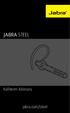 jabra Kullanım Kılavuzu jabra.com/steel 2015 GN Netcom A/S. Tüm hakları saklıdır. Jabra, GN Netcom A/S nin tescilli ticari markasıdır. Bu belgede anılan tüm diğer ticari markalar, kendi sahiplerinin mülkiyetindedir.
jabra Kullanım Kılavuzu jabra.com/steel 2015 GN Netcom A/S. Tüm hakları saklıdır. Jabra, GN Netcom A/S nin tescilli ticari markasıdır. Bu belgede anılan tüm diğer ticari markalar, kendi sahiplerinin mülkiyetindedir.
Hızlı Başlangıç: Ses ve Görüntüyü kullanma
 Hızlı Başlangıç: Ses ve Görüntüyü kullanma Uygun bir mikrofon ve hoparlörlere sahipseniz, Microsoft Lync 2010 iletişim yazılımını sesli aramalar için kullanabilirsiniz. Kurumunuzda kullanımı önerilen,
Hızlı Başlangıç: Ses ve Görüntüyü kullanma Uygun bir mikrofon ve hoparlörlere sahipseniz, Microsoft Lync 2010 iletişim yazılımını sesli aramalar için kullanabilirsiniz. Kurumunuzda kullanımı önerilen,
Paket İçeriği. AC1200 WiFi Router Model R6100 Kurulum Kılavuzu
 Ticari markalar NETGEAR, NETGEAR logosu ve Connect with Innovation NETGEAR, Inc.in ve/veya bağlı şirketlerinin ABD'de ve/veya diğer ülkelerde ticari markaları ve/ veya kayıtlı ticari markalarıdır. Bilgiler,
Ticari markalar NETGEAR, NETGEAR logosu ve Connect with Innovation NETGEAR, Inc.in ve/veya bağlı şirketlerinin ABD'de ve/veya diğer ülkelerde ticari markaları ve/ veya kayıtlı ticari markalarıdır. Bilgiler,
Google Cloud Print Kılavuzu
 Google Cloud Print Kılavuzu Google Cloud Print hakkında bilgi Google Cloud Print ile yazdırma Appendix İçindekiler Kılavuzlar Hakkında Bilgi... 2 Kılavuzlarda Kullanılan Semboller... 2 Feragatname...
Google Cloud Print Kılavuzu Google Cloud Print hakkında bilgi Google Cloud Print ile yazdırma Appendix İçindekiler Kılavuzlar Hakkında Bilgi... 2 Kılavuzlarda Kullanılan Semboller... 2 Feragatname...
GELİŞMİŞ AĞ İZLEME KUBBE KAMERASI KURULUM KILAVUZU
 GELİŞMİŞ AĞ İZLEME KUBBE KAMERASI KURULUM KILAVUZU Lütfen çalıştırmadan önce talimatları dikkatle okuyunuz ve ileride başvuru kaynağı olarak bu talimatları saklayınız. 1. GENEL BAKIŞ 1.1 Ambalajın İçindekiler
GELİŞMİŞ AĞ İZLEME KUBBE KAMERASI KURULUM KILAVUZU Lütfen çalıştırmadan önce talimatları dikkatle okuyunuz ve ileride başvuru kaynağı olarak bu talimatları saklayınız. 1. GENEL BAKIŞ 1.1 Ambalajın İçindekiler
Bilgisayar Kurulum Kullanıcı Kılavuzu
 Bilgisayar Kurulum Kullanıcı Kılavuzu Copyright 2007 Hewlett-Packard Development Company, L.P. Windows, Microsoft Corporation kuruluşunun ABD'de kayıtlı ticari markasıdır. Bu belgede yer alan bilgiler
Bilgisayar Kurulum Kullanıcı Kılavuzu Copyright 2007 Hewlett-Packard Development Company, L.P. Windows, Microsoft Corporation kuruluşunun ABD'de kayıtlı ticari markasıdır. Bu belgede yer alan bilgiler
N300 WiFi Yönlendirici (N300R)
 Easy, Reliable & Secure Kurulum Kılavuzu N300 WiFi Yönlendirici (N300R) Ticari markalar Marka ve ürün adları, ilgili sahiplerinin ticari markaları veya tescilli ticari markalarıdır. Bilgiler, herhangi
Easy, Reliable & Secure Kurulum Kılavuzu N300 WiFi Yönlendirici (N300R) Ticari markalar Marka ve ürün adları, ilgili sahiplerinin ticari markaları veya tescilli ticari markalarıdır. Bilgiler, herhangi
2017 Electronics For Imaging, Inc. Bu yayın içerisinde yer alan tüm bilgiler, bu ürüne ilişkin Yasal Bildirimler kapsamında korunmaktadır.
 2017 Electronics For Imaging, Inc. Bu yayın içerisinde yer alan tüm bilgiler, bu ürüne ilişkin Yasal Bildirimler kapsamında korunmaktadır. 17 Nisan 2017 İçindekiler 3 İçindekiler...5 için durum çubuğu...5
2017 Electronics For Imaging, Inc. Bu yayın içerisinde yer alan tüm bilgiler, bu ürüne ilişkin Yasal Bildirimler kapsamında korunmaktadır. 17 Nisan 2017 İçindekiler 3 İçindekiler...5 için durum çubuğu...5
ecyber Kullanıcı Kılavuzu 1 / 1 1. ecyber hakkında... 1 2. Sistem gereksinimleri:... 2 Donanım:... 2 Yazılım:... 2 3. Kullanım Rehberi...
 ecyber Kullanıcı Kılavuzu 1 / 1 1. ecyber hakkında... 1 2. Sistem gereksinimleri:... 2 Donanım:... 2 Yazılım:... 2 3. Kullanım Rehberi... 3 İndirme... 3 Sunucu yazılım kurulumu... 3 Kurulum sayfası çıkacaktır...
ecyber Kullanıcı Kılavuzu 1 / 1 1. ecyber hakkında... 1 2. Sistem gereksinimleri:... 2 Donanım:... 2 Yazılım:... 2 3. Kullanım Rehberi... 3 İndirme... 3 Sunucu yazılım kurulumu... 3 Kurulum sayfası çıkacaktır...
Hoş geldiniz. Çabuk başlama kılavuzu IMAGE TO FOLLOW. Bağlantı. Kurulum. Kullanım
 Hoş geldiniz Çabuk başlama kılavuzu 1 2 3 Bağlantı Kurulum Kullanım IMAGE TO FOLLOW Teslimat kapsamı SE140/SE145 El cihazı SE140 veya SE145 Baz ünite Güç adaptörü Telefon kablosu* Pil kapağı 2xAAA Şarj
Hoş geldiniz Çabuk başlama kılavuzu 1 2 3 Bağlantı Kurulum Kullanım IMAGE TO FOLLOW Teslimat kapsamı SE140/SE145 El cihazı SE140 veya SE145 Baz ünite Güç adaptörü Telefon kablosu* Pil kapağı 2xAAA Şarj
TT Ofis, TTNET Bayi ya da Çağrı Merkezi ne talebinizi bildirmeniz yeterlidir. Bu özellik talebinizi
 TTNET Alo kullanım kolaylıkları nedir? Nasıl faydalanabilirim? Clip (Arayan Numaranın Aranan Abone Cihazında Görünmesi) Telefonunuzu arayan abonenin numarasının görünmesi özelliğidir. Bu özellik hattınıza
TTNET Alo kullanım kolaylıkları nedir? Nasıl faydalanabilirim? Clip (Arayan Numaranın Aranan Abone Cihazında Görünmesi) Telefonunuzu arayan abonenin numarasının görünmesi özelliğidir. Bu özellik hattınıza
SAP DocuSign İmza Sahibi Kılavuzu
 SAP DocuSign İmza Sahibi Kılavuzu İçindekiler 1. SAP DocuSign İmza Sahibi Kılavuzu... 2 2. E-posta Bildirimi Alma... 2 3. Belgeyi İmzalama... 3 4. Diğer Seçenekler... 4 4.1 Sonra bitir... 4 4.2 Yazdır,
SAP DocuSign İmza Sahibi Kılavuzu İçindekiler 1. SAP DocuSign İmza Sahibi Kılavuzu... 2 2. E-posta Bildirimi Alma... 2 3. Belgeyi İmzalama... 3 4. Diğer Seçenekler... 4 4.1 Sonra bitir... 4 4.2 Yazdır,
